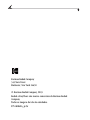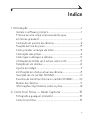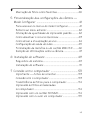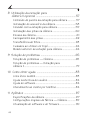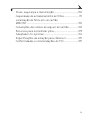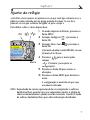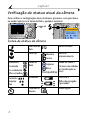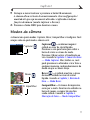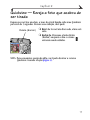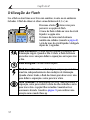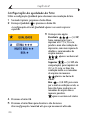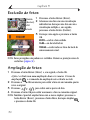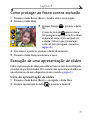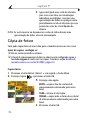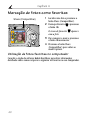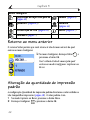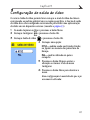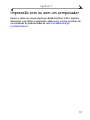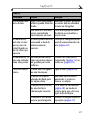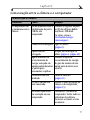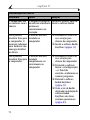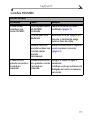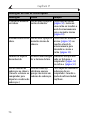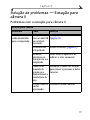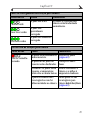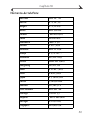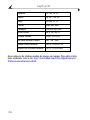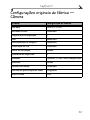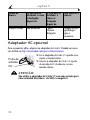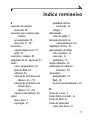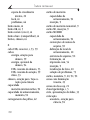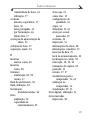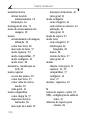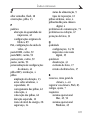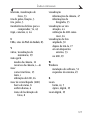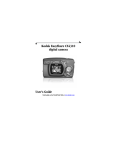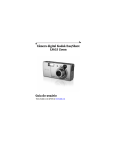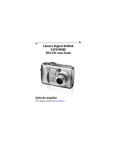Download Câmera digital Kodak EasyShare CX4310 Guia do usuário
Transcript
Câmera digital Kodak EasyShare CX4310 Guia do usuário Visite a Kodak no site da Web em www.kodak.com Eastman Kodak Company 343 State Street Rochester, New York 14650 © Eastman Kodak Company, 2003 Kodak e EasyShare são marcas comerciais da Eastman Kodak Company. Todas as imagens da tela são simuladas. P/N 6B8606_pt-br Visão geral do produto Frente da câmera 1 4 5 6 2 7a 3 7b ON OFF 1 2 3 4 Botão do obturador Flash Chave liga/desliga Luz do cronômetro interno 5 6 7a 7b Lente do visor Lente Conector USB Conector de entrada CC i Visão geral do produto Parte inferior da câmera 1 2 3 1 ii Conector da estação para câmera (porta fechada) 2 Encaixe do tripé 3 Porta do compartimento de pilha Capítulo Parte posterior da câmera 1 2 3 4 5 6 7 8 9 10 11 12 13 1 Visor 2 Indicador luminoso de câmera pronta 3 Visor de cristal líquido (LCD) 4 Botão do obturador 5 Botão de 4 setas, zoom e OK 6 Suporte para a tira de pulso 7 Porta de saída de vídeo 8 Porta do cartão SD/MMC 9 Botão do flash 10 Botão Share (Compartilhar) 11 Botão Delete (Excluir) 12 Botão Review (Rever) 13 Botão Menu iii Índice 1 Introdução ..............................................................................1 Instale o software primeiro......................................................1 Precisa de uma cópia impressa deste guia em letras grandes?.....................................................................1 Conteúdo do pacote da câmera ............................................2 Fixação da tira de pulso ......................................................... 3 Como prender a tampa da lente........................................... 3 Colocação das pilhas ............................................................... 4 Como ligar e desligar a câmera ............................................ 5 Utilização do botão de 4 setas, zoom e OK ..................... 5 Seleção de um idioma .............................................................. 6 Ajuste do relógio ........................................................................7 Verificação do status atual da câmera............................. 8 Inserção de um cartão SD/MMC.......................................... 9 Escolha de memória interna ou cartão SD/MMC ..........10 Modos da câmera ..................................................................... 11 Informações importantes sobre a pilha............................ 12 2 Como tirar fotos — Modo Capturar ..........................15 Fotografe a qualquer momento........................................... 15 Como tirar fotos ...................................................................... 15 v Visualização ao vivo — Utilize o visor de cristal líquido para enquadrar o seu objeto ....................16 Quickview — Reveja a foto que acabou de ser tirada ....................................................................................17 Utilização do flash...................................................................18 Utilização do zoom digital..................................................... 19 Alteração das opções de foto ............................................20 3 Revisão de fotos — Modo Rever ................................27 Para ativar o modo Rever..................................................... 27 Para acessar os menus do modo Rever ..........................28 Exibição de fotos únicas.......................................................29 Exibição de várias fotos........................................................29 Exclusão de fotos ...................................................................30 Ampliação de fotos ................................................................30 Como proteger as fotos contra exclusão ........................ 31 Execução de uma apresentação de slides ....................... 31 Exibição de fotos em uma televisão..................................33 Cópia de fotos..........................................................................34 Exibição de informações de fotografia.............................35 4 Marcação de fotos — Modo Compartilhar .............37 Quando posso marcar minhas fotos? .............................. 37 Para acessar o modo Compartilhar e seus menus............................................................................... 37 Marcação de fotos para impressão .................................38 Marcação de fotos para envio por e-mail .......................39 vi Marcação de fotos como favoritas .................................. 40 5 Personalização das configurações da câmera — Modo Configurar .............................................................. 41 Para acessar os menus do modo Configurar...................41 Retorno ao menu anterior.................................................... 42 Alteração da quantidade de impressão padrão........... 42 Como desativar o recurso Quickview ................................ 43 Como ativar a Visualização ao vivo ................................... 44 Configuração de saída de vídeo.......................................... 45 Formatação da memória ou do cartão MMC/SD.........46 Exibição de informações sobre a câmera.........................47 6 Instalação do software ................................................ 49 Requisitos do sistema.......................................................... 49 Instalação do software ..........................................................51 7 Conexão com o computador ........................................ 53 Importante — Antes de conectar.................................... 53 Conexão com o computador ................................................ 53 Transferência de fotos para o computador................... 54 Impressão de fotos armazenadas no computador ........................................................................ 54 Impressão com um cartão SD/MMC ................................ 54 Impressão com ou sem um computador ......................... 55 vii 8 Utilização da estação para câmera II opcional ...........................................................57 Conteúdo do pacote da estação para câmera ............. 57 Instalação do acessório da câmera .................................58 Conexão com a estação para câmera..............................59 Instalação das pilhas na câmera ..................................... 60 Encaixe da câmera ..................................................................61 Carregamento das pilhas .....................................................62 Transferência de fotos......................................................... 63 Cuidados ao utilizar um tripé..............................................64 Modelo anterior de estação para câmera ......................64 9 Solução de problemas ...................................................65 Solução de problemas — Câmera .....................................65 Solução de problemas — Estação para câmera II .................................................................................... 79 10 Como obter ajuda .........................................................83 Links úteis na Web ..................................................................83 Ajuda neste Guia do usuário ..............................................84 Ajuda do software ..................................................................84 Atendimento ao cliente por telefone ................................84 11 Apêndice ............................................................................ 87 Especificações da câmera ................................................... 87 Configurações originais de fábrica — Câmera ............. 89 Atualização do software e do firmware.......................... 90 viii Dicas, segurança e manutenção........................................90 Capacidade de armazenamento de fotos........................ 91 Localização de fotos em um cartão MMC/SD .................................................................................... 92 Convenções dos nomes de arquivo do cartão................ 92 Recursos para economizar pilha........................................ 93 Adaptador AC opcional ........................................................ 94 Especificações da estação para câmera II .................... 95 Conformidades e recomendações do FCC....................... 95 ix 1 Introdução Instale o software primeiro Você deve instalar o software Kodak EasyShare no computador antes de conectar a câmera ao computador ou tentar transferir fotos. Consulte o Capítulo 6, Instalação do software ou o Guia rápido para obter instruções. Precisa de uma cópia impressa deste guia em letras grandes? Para obter uma versão impressa em tamanho grande deste Guia do usuário: 1 Vá para http://www.kodak.com/go/cx4310support. 2 Navegue pela seção Manuals (Manuais). 3 Clique em View as PDF (Exibir como PDF) para abrir o Guia do usuário. 4 Em um computador com Windows ou Mac OS 8.6 ou 9.x: No menu Arquivo, selecione Imprimir. Na janela Imprimir, selecione Largura da página. No Mac OS X: No menu Arquivo, selecione Configurar página. Altere a opção Escala para 200%. 5 Imprima normalmente. 1 Capítulo 1 Conteúdo do pacote da câmera O conteúdo pode mudar. Verifique a listagem com o conteúdo na caixa. 1 3 4 2 5 6 1 2 3 4 Câmera Tira de pulso Tampa da lente Acessório de câmera personalizado* 5 6 Cabo USB Cabo de vídeo (para visualização de fotos em uma televisão) Também incluídos, mas não mostrados: 2 pilhas Kodak para câmera digital, Guia do usuário ou CD do Guia do usuário, Guia rápido e CD do software Kodak EasyShare. NOTA: *O acessório de câmera personalizado se encaixa na estação para câmera Kodak EasyShare opcional, na estação para câmera II ou na estação impressora EasyShare 4000. NÃO O DESCARTE. Consulte a página 57 para obter informações detalhadas sobre como adquirir e usar a estação para câmera. 2 Capítulo 1 Fixação da tira de pulso 1 Passe o pequeno laço da tira de pulso pelo suporte da tira de pulso. 2 Passe a ponta mais longa da tira por dentro do laço curto. Puxe até a tira estar firme. Como prender a tampa da lente 1 Passe o cordão da tampa da lente pelo laço da tira de pulso como indicado. 2 Coloque a tampa na lente. Pressione as abas da tampa da lente, encaixe a tampa na lente e solte as abas. Para proteger a lente, coloque a tampa da lente sempre que não for tirar fotos. 3 Capítulo 1 Colocação das pilhas Junto com a câmera, são fornecidas 2 pilhas Kodak tipo AA para câmera digital. 1 Desligue a câmera. 2 Na parte inferior da câmera, deslize a porta do compartimento de pilha e levante-a para abri-la. 3 Insira as pilhas AA como indicado. AA 4 Feche a porta do compartimento de pilha. INFORMAÇÕES IMPORTANTES SOBRE A PILHA Para obter uma duração razoável da pilha e assegurar que sua câmera funcione de forma confiável, não utilize pilhas alcalinas. CRV3 (opcional) Se você tiver adquirido uma pilha de lítio Kodak CRV3 opcional, insira-a como indicado. Se tiver adquirido uma estação para câmera Kodak EasyShare II, consulte a página 60 para obter detalhes sobre como usar as pilhas Ni-MH recarregáveis para câmera Kodak EasyShare. Consulte a página 12 para saber que tipos de pilha podem ser usados em sua câmera. 4 Capítulo 1 Como ligar e desligar a câmera 1 Coloque a chave liga/desliga na posição ON. ON OFF A luz do visor pisca em verde enquanto a câmera faz uma verificação automática e fica acesa quando a câmera está pronta para tirar fotos. 2 Para desligar a câmera, coloque a chave liga/desliga na posição OFF. A câmera conclui as operações que estão em andamento. Utilização do botão de 4 setas, zoom e OK OK Exibir fotos — pressione para ver as fotos. Pressione para exibir várias miniaturas. Consulte a página 29. Zoom — pressione para aplicar mais ou menos zoom quando tirar fotos. Consulte a página 19. Verificar o status — pressione para exibir a barra de status. Consulte a página 8. Menus de navegação — pressione e para passar pelos menus e campos. 5 Capítulo 1 Selecionar — pressione OK para fazer uma seleção. Ampliar — pressione OK para ampliar uma foto no modo Rever. Consulte a página 30. Seleção de um idioma O recurso Idioma permite exibir os menus e as mensagens da tela em idiomas diferentes. A tela Idioma é exibida automaticamente na primeira vez em que você liga a câmera. Se esta foi a primeira vez em que a câmera foi ligada, vá para a etapa 4. Para alterar o idioma depois disso: 1 No modo Capturar ou Revisar, pressione o botão MENU. 2 Destaque Configurar e pressione o botão OK. 3 Destaque Idioma e pressione o botão OK. 4 Pressione para destacar um idioma e, em seguida, pressione o botão OK. 5 Pressione o botão MENU para desativar o menu. O texto da tela é exibido no idioma selecionado. Essa configuração é mantida até que seja novamente alterada. 6 Capítulo 1 Ajuste do relógio A tela Data e hora aparece na primeira vez em que você liga a câmera ou se a pilha tiver sido removida por um longo período de tempo. Se esta foi a primeira vez em que a câmera foi ligada, vá para a etapa 4. Para definir a data e a hora depois disso: 1 No modo Capturar ou Revisar, pressione o OK botão MENU. 2 Destaque Configurar e pressione o botão OK. 3 Destaque Data e hora e pressione o botão OK. O formato da data é AAAA/MM/DD, em um formato de 24 horas. 4 Pressione para se mover pelos campos. Menu Pressione para ajustar as configurações. 5 Pressione o botão OK para aceitar as alterações. 6 Pressione o botão MENU para desativar o menu. A configuração é mantida até que seja novamente alterada. NOTA: Dependendo do sistema operacional do seu computador, o software Kodak EasyShare permitirá que seu computador atualize o relógio da câmera automaticamente quando essa for conectada. Consulte a Ajuda do software Kodak EasyShare para obter informações detalhadas. 7 Capítulo 1 Verificação do status atual da câmera Para verificar as configurações atuais da câmera, pressione a seta para baixo no modo Capturar ou o botão do flash a qualquer momento: ou Ícones de status da câmera Marcador de data Close-up 072 Memória Cartão Fotos restantes Local de armazenamento Automático Desativado De enchimento Olho vermelho Modo do flash Excelente Superior Boa Qualidade Pilha fraca Pilha descarregada (piscando)* Cronômetro interno Zoom digital 8 Modo da câmera (ícones não exibidos Rever na Visualização ao Compartilhar vivo) Capturar Capítulo 1 Status da pilha Se nenhum ícone de pilha aparecer no visor de cristal líquido, a pilha estará totalmente carregada. *Se o ícone de pilha piscar, isso significa que ela está muito fraca para ligar a câmera. A luz do visor piscará em vermelho por cinco segundos e a câmera se desligará. Inserção de um cartão SD/MMC Os cartões SD/MMC opcionais fornecem um modo de armazenamento removível e reutilizável para fotos. ATENÇÃO: O cartão só pode ser inserido de uma forma; forçá-lo poderá danificar a câmera ou o próprio cartão. Não insira nem remova um cartão quando a luz verde do visor estiver piscando; isso poderá danificar as fotos, o cartão ou a câmera. 1 2 3 4 Desligue a câmera. Abra a porta do cartão. Posicione o cartão como mostrado. Insira o cartão no slot e empurre-o para encaixar o conector. (Para remover o cartão, empurre-o e solte-o. Quando o cartão for parcialmente ejetado, puxe-o para fora.) Canto chanfrado 5 Feche a porta. Consulte a página 91 para obter informações sobre a capacidade de armazenamento do cartão. Adquira cartões SD/MMC em um revendedor de produtos Kodak ou no nosso site da Web: http://www.kodak.com/go/cx4310accessories. 9 Capítulo 1 Escolha de memória interna ou cartão SD/MMC A câmera oferece duas opções para armazenar fotos: Memória interna—armazena até 14 fotos (com qualidade Excelente) nos 16 MB de memória interna. Cartão SD/MMC—armazena quantas fotos você quiser, dependendo do tamanho do cartão. Consulte a página 91 para obter informações sobre a capacidade de armazenamento do cartão. Adquira cartões SD/MMC em um revendedor de produtos Kodak ou no nosso site da Web: http://www.kodak.com/go/cx4310accessories. Alteração da configuração do local de armazenamento Utilize o menu Armazenamento de imagens, disponível nos modos Capturar e Revisar, para alterar a configuração. 1 Ligue a câmera. 2 Pressione o botão MENU. 3 Selecione Armazenamento de imagens e pressione o botão OK. 4 Pressione para destacar uma opção e, em seguida, pressione o botão OK. Automático (padrão)- a câmera usa o cartão se houver um na câmera ; a câmera usa a memória interna se não houver nenhum cartão na câmera . Memória interna- a câmera sempre usa memória interna, mesmo se houver um cartão instalado . 10 Capítulo 1 5 Destaque o menu Continuar e pressione o botão OK novamente. A câmera altera os locais de armazenamento. Essa configuração é mantida até que seja novamente alterada e é aplicada a todas as funções da câmera (modos Capturar e Revisar). 6 Pressione o botão MENU para desativar o menu. Modos da câmera A câmera tem quatro modos: Capturar, Rever, Compartilhar e Configurar. Você sempre sabe em qual modo a câmera está: Capturar Rever Compartilhar Capturar —nenhuma imagem é exibida no visor de cristal líquido. Pressione a seta para baixo para exibir a barra de status e o ícone de modo. Pressione OK para ativar a Visualização ao vivo. Consulte o Capítulo 2, Como tirar fotos — Modo Capturar. Mas, lembre-se, você pode pressionar o obturador e tirar fotos a qualquer momento, independentemente do modo em que a câmera esteja. Rever —é exibida uma foto; o ícone de modo é exibido no visor de cristal líquido. Consulte o Capítulo 3, Revisão de fotos — Modo Rever. Compartilhar—Os ícones de impressão, envio por e-mail e favoritos são exibidos na barra de menus e sempre há uma foto sendo exibida. Consulte o Capítulo 4, Marcação de fotos — Modo Compartilhar. 11 Capítulo 1 Configurar—O modo Configurar é uma opção encontrada nos menus Capturar e Rever. A barra de menus é amarelobrilhante; uma foto nunca é exibida. Consulte o Capítulo 5, Personalização das configurações da câmera — Modo Configurar. Configurar Informações importantes sobre a pilha Escolha a pilha de reposição mais adequada às suas necessidades — e obtenha o melhor desempenho. Tipos de pilhas de reposição e duração da pilha Sua câmera pode usar os tipos de pilhas Kodak a seguir. A duração da pilha poderá variar de acordo com a utilização. Pilha de lítio CRV3 365 - 455 2 pilhas de lítio tipo AA 265 - 365 Pilhas Ni-MH recarregáveis* (por carga) 165 - 205 2 pilhas Ni-MH recarregáveis tipo AA (por carga) 165 - 205 2 pilhas para câmera digital Kodak tipo AA (fornecidas com a câmera) 100 - 140 0 500 Duração da pilha (número aprox. de fotos) *Fornecidas com a estação para câmera Kodak EasyShare, estação para câmera II e estação impressora 4000 12 Capítulo 1 Não recomendamos nem fornecemos suporte a pilhas alcalinas. Para obter uma duração razoável da pilha e assegurar que sua câmera funcione de forma confiável, use as pilhas de reposição listadas acima. Para obter informações sobre pilhas, visite o endereço: http://www.kodak.com/global/en/service/batteries/batteryUsage.jhtml Como aumentar a duração da pilha A duração da pilha depende significativamente da data de fabricação, das condições de uso e do tipo. As câmeras digitais exigem bastante das pilhas. Nem todas as pilhas apresentam um bom desempenho nessas condições. Limite as seguintes atividades que esgotam rapidamente a carga da pilha: – Revisão das fotos na tela da câmera (consulte a página 27) – Utilização da Visualização ao vivo (consulte a página 16) – Utilização do recurso Quickview (consulte a página 17). – Utilização excessiva do flash Adquira um adaptador de CA de 3 V Kodak, opcional, para alimentar a câmera (consulte a página 94). Adquira uma estação para câmera Kodak EasyShare, opcional (consulte a página 57). A estação para câmera fornece energia para a câmera, transfere fotos e também funciona como um carregador para as pilhas NiMH recarregáveis Kodak EasyShare fornecidas. Adquira uma estação impressora Kodak EasyShare 4000, opcional (consulte a página 55). A estação impressora 4000 fornece energia para a câmera, faz cópias de 10 x 15 cm com ou sem um computador, transfere fotos e também funciona como um carregador para as pilhas Ni-MH recarregáveis Kodak EasyShare fornecidas. A presença de poeira nos contatos da pilha pode afetar a duração. Limpe os contatos com um pano limpo e seco antes de colocar as pilhas na câmera. 13 Capítulo 1 O desempenho das pilhas é reduzido em temperaturas inferiores a 5°C. Ao utilizar a câmera em temperaturas baixas, leve pilhas sobressalentes e mantenha-as aquecidas. Não jogue fora pilhas frias que não estejam funcionando, pois poderão ser utilizadas novamente quando retornarem à temperatura ambiente. Segurança e manuseio das pilhas Não deixe as pilhas tocarem em outros objetos metálicos, como moedas. Se isso ocorrer, a pilha poderá sofrer um curto-circuito, descarregar-se, aquecer ou vazar. Para obter informações sobre o descarte de pilhas recarregáveis, visite o site da Web da Rechargeable Battery Recycling Corporation: www.rbrc.com. 14 2 Como tirar fotos — Modo Capturar Fotografe a qualquer momento Quando você liga a câmera, ela está no modo Capturar . Pressione o botão do obturador para fotografar. Mas, lembre-se, você pode pressionar o botão do obturador e tirar fotos a qualquer momento, independentemente do modo em que a câmera esteja. Como tirar fotos Antes de tirar uma foto, certifique-se de que o local de armazenamento da foto está definido da forma desejada (consulte a página 10). Visor Indicador luminoso de câmera pronta Obturador 1 Utilize o visor comum para enquadrar o objeto. (Você também pode pressionar o botão OK para ativar a Visualização ao vivo. Consulte a página 16.) 2 Pressione o botão do obturador até a metade para definir a exposição e o foco. 3 Pressione o botão do obturador até o fim para tirar a foto. A luz do visor piscará em verde enquanto a foto estiver sendo salva. A luz do visor piscará em laranja se o flash estiver sendo recarregado ou se houver um erro na exposição automática. 15 Capítulo 2 ATENÇÃO: Não insira nem remova um cartão quando a luz verde do visor estiver piscando. Isso pode danificar as suas fotos, o cartão ou a câmera. Visualização ao vivo — Utilize o visor de cristal líquido para enquadrar o seu objeto Quando você ativa a Visualização ao vivo, o visor de cristal líquido exibe uma imagem ao vivo do que está enquadrado pela lente. Utilize o visor de cristal líquido para enquadrar o seu objeto. 1 Certifique-se de que a câmera está no modo Capturar ( no visor de cristal líquido). 2 Pressione o botão OK para ativar a OK Visualização ao vivo. 3 Enquadre o objeto no visor de cristal líquido. 4 Fotografe. 5 Para desativar a Visualização ao vivo, pressione o botão OK. NOTA: A Visualização ao vivo gasta muita pilha; use-a com parcimônia. Para economizar a energia da pilha, a Visualização ao vivo é desativada automaticamente depois de um minuto. Para alterar a configuração da Visualização ao vivo para que fique ativada sempre que a câmera estiver ligada, consulte a página 44. 16 Capítulo 2 Quickview — Reveja a foto que acabou de ser tirada Depois que você tira uma foto, o visor de cristal líquido exibe uma Quickview por cerca de 5 segundos. Durante essa exibição, você pode: Delete (Excluir) Revê-la. Se você não fizer nada, a foto será salva. Excluí-la. Pressione o botão Delete (Excluir) enquanto a foto e o ícone estiverem sendo exibidos. NOTA: Para economizar energia da pilha, você pode desativar o recurso Quickview. Consulte a seção página 43. 17 Capítulo 2 Utilização do flash Use o flash ao tirar fotos ao ar livre com sombras, à noite ou em ambientes fechados. O flash da câmera é eficaz a uma distância de 0,5 a 3 m. Pressione o botão várias vezes para percorrer as opções de flash. O ícone de flash exibido no visor de cristal líquido é a opção ativa. Os ícones do status atual da câmera também são exibidos (consulte a página 8). A tela do visor de cristal líquido é desligada depois de 3 segundos. Flash automático—o flash dispara quando as condições de iluminação exigem. Quando a foto é tirada, o flash da câmera pisca duas vezes: uma para definir a exposição e outra para tirar a foto. Flash desligado—o flash nunca dispara. Flash de enchimento—o flash dispara sempre que você tira uma foto, independentemente das condições de iluminação. Quando a foto é tirada, o flash da câmera pisca duas vezes: uma para definir a exposição e outra para tirar a foto. Olho vermelho—o flash dispara três vezes: uma para definir a exposição, outra para reduzir o efeito de olho vermelho e outra para tirar a foto. A opção Olho vermelho é mantida até ser novamente alterada. Consulte a página 21 para verificar uma exceção com o modo Close-up. 18 Capítulo 2 NOTA: Todas as opções de flash (exceto o Redutor de olhos vermelhos) voltam para o modo Automático quando a câmera é desligada. Quando o flash está desligado, a câmera usa baixas velocidades de obturador em condições de pouca iluminação. Tome cuidado para não sacudir a câmera. Use um tripé ou coloque-a em uma superfície firme. Utilização do zoom digital Utilize o Zoom digital para aproximar em uma proporção dupla (2x) o seu objeto. A lente não se move durante o Zoom digital. IMPORTANTE: Você poderá notar uma diminuição na qualidade da imagem impressa ao utilizar o Zoom digital. 1 Pressione o botão OK para ativar a Visualização ao vivo. para ativar o zoom digital. O visor de cristal líquido exibe a imagem com zoom e o ícone de zoom digital . 3 Utilize o visor de cristal líquido para enquadrar o seu objeto e fotografe. Você deve usar a Visualização ao vivo para tirar a foto porque a imagem com zoom só é exibida pelo visor de cristal líquido, e não pelo visor comum. NOTA: O zoom digital é desativado quando você pressiona o botão OK, desliga a câmera, ativa ou desativa o Close-up ou quando a câmera entra no Desligamento automático. 2 Pressione 19 Capítulo 2 Alteração das opções de foto Use os menus de captura para alterar as opções de foto. Se você estiver no modo Rever, Compartilhar ou Configurar, será preciso voltar ao modo Capturar para poder acessar os menus de captura. Para retornar ao modo Capturar Para retornar ao modo Capturar: Independentemente do modo em que você esteja, pressione o botão do obturador para fotografar ou voltar ao modo Capturar. Do modo Rever, pressione o botão Review (Rever). Do modo Compartilhar, pressione o botão Share (Compartilhar). Do modo Configurar, tendo passado antes pelo modo Capturar, pressione o botão Menu. Do modo Configurar, tendo passado antes pelo modo Rever, pressione o botão Menu. Para acessar o menu Capturar 1 No modo Capturar (nada é exibido no visor de cristal líquido), pressione o botão Menu. 2 Pressione o botão Menu para desativar o menu. Menus de captura Close-up (página 21) Cronômetro interno (página 22) Armazenamento de imagens (página 10) Compensação de exposição (página 23) 20 Qualidade (página 24) Marcador de data (página 25) Sensor de orientação (página 26) Configurar (página 41) Capítulo 2 Fotos em close-up O recurso Close-up o ajuda a obter nitidez e riqueza de detalhes em fotos tiradas muito de perto. A distância do foco do Close-up é de 150 a 500 mm. Para ativar o recurso Close-up: 1 No modo Capturar, pressione o botão Menu. 2 Destaque Close-up e pressione o botão OK. 3 Destaque Ativada e pressione o botão OK. 4 Pressione o botão Menu para desativar a tela de menus. O ícone de close-up aparece na barra de status e o visor de cristal líquido ativa a Visualização ao vivo automaticamente. 5 Use o visor de cristal líquido para enquadrar o objeto e tire a foto normalmente. O recurso Close-up é desativado quando você desliga a câmera. NOTA: Se o flash estiver configurado como Olho vermelho quando você ativar o Close-up, a configuração do flash será alterada para Automático. O flash, então, voltará a ser configurado como Olho vermelho quando você desativar o Close-up. 21 Capítulo 2 Como se incluir na foto O cronômetro interno cria uma espera de 10 segundos entre o momento em que você pressiona o botão do obturador e o momento em que a foto é tirada. 1 No modo Capturar, pressione o botão Menu. 2 Destaque Cronômetro interno e pressione o botão OK. 3 Destaque Ativada e pressione o botão OK. 4 Pressione o botão Menu para desativar a tela de menus. Pressione o Luz do botão do obturador cronômetro interno 5 Coloque a câmera em uma superfície firme e plana ou utilize um tripé. 6 Pressione o botão do obturador. A luz do Cronômetro interno acende em vermelho por 8 segundos e pisca por 2 segundos. A foto é tirada. O recurso Cronômetro interno é desativado após a foto ter sido tirada. 22 Capítulo 2 Configuração da compensação de exposição Use a Compensação de exposição para controlar a quantidade de luz permitida na câmera. A faixa de exposição varia entre +2 e -2 polegadas em incrementos de 1/2. NOTA: Esta configuração é ideal para controlar fotos nas quais a fonte de luz esteja atrás do objeto (iluminação traseira) ou para corrigir fotos muito claras ou muito escuras. 1 No modo Capturar, pressione o botão Menu. 2 Destaque Compensação de exposição e pressione o botão OK. 3 Pressione para selecionar a configuração Compensação de exposição. Se as suas fotos estiverem muito claras, pressione para diminuir (-) o valor. Se as fotos estiverem muito escuras, pressione para aumentar (+) o valor. 4 Pressione o botão OK para aceitar a alteração e retornar à tela do menu. 5 Pressione Menu para sair da tela de menus. Essa configuração é mantida até que seja novamente alterada. 23 Capítulo 2 Configuração da qualidade da foto Utilize a configuração Qualidade para selecionar uma resolução de foto. 1 No modo Capturar, pressione o botão Menu. 2 Destaque Qualidade e pressione o botão OK. A configuração ativa de Qualidade aparece no canto superior esquerdo. 3 Destaque uma opção: APP Excelente —(3,2 MP, baixa compactação) para imprimir até 27,9 x 35,6 cm; produz a mais alta resolução de impressão, com mais riqueza de detalhes e com tamanhos de arquivo maiores. aparece na barra de status. Superior —(3,2 MP, alta compactação) para imprimir até 20,3 x 25,4 cm; as fotos têm resolução média e os tamanhos de arquivo são menores. aparece na barra de status. Boa — (0,8 MP) para envio por e-mail ou exibição na tela; as fotos têm baixa resolução e os tamanhos de arquivo são os menores possíveis. aparece na barra de status. 4 Pressione o botão OK. 5 Pressione o botão Menu para desativar a tela de menus. Essa configuração é mantida até que seja novamente alterada. 24 Capítulo 2 Inserção de data nas fotos Utilize o Marcador de data para inserir a data nas fotos. 1 Certifique-se de que o relógio da câmera está configurado com a data correta (página 7). 2 No modo Capturar, pressione o botão Menu. 3 Destaque Marcador de data e pressione o botão OK. 4 Destaque uma opção: Desativado AAAA MM DD MM DD AA DD MM AAAA 5 Pressione o botão OK. 6 Pressione o botão Menu para desativar o menu. A data atual é impressa no canto inferior direito das novas fotos. Essa configuração é mantida até que seja novamente alterada. 25 Capítulo 2 Configuração do Sensor de orientação Se você virar a câmera para tirar uma foto (por exemplo, uma foto mais alta que larga), o Sensor de orientação reposicionará a foto para que seja exibida corretamente durante a Quickview e a Revisão. Como padrão, o Sensor de orientação fica ativado. Você pode desativá-lo para que as fotos sejam exibidas na mesma orientação em que foram tiradas. NOTA: Quando o objeto estiver acima ou abaixo de você (como fotos de um objeto no céu, no chão, ou de pequenos objetos em uma mesa), desative o Sensor de orientação para que as fotos não sejam giradas desnecessariamente. 1 No modo Capturar, pressione o botão Menu. 2 Destaque Orientação e pressione o botão OK. 3 Destaque Ativada ou Desativada e pressione o botão OK. 4 Pressione o botão Menu para desativar o menu. Essa configuração é mantida até que seja novamente alterada. 26 3 Revisão de fotos — Modo Rever Utilize o modo Rever para exibir e trabalhar com as fotos armazenadas na memória interna ou em um cartão. NOTA: Rever suas fotos no visor de cristal líquido esgota a energia das pilhas. Pode ser adquirido um aptador AC opcional (consulte a página 94). Para ativar o modo Rever 1 Pressione o botão Review (Rever). Botão Review (Rever) A última foto que você tirou ou revisou está exibida. O ícone de revisão aparece na parte inferior do visor de cristal líquido. 2 Pressione o botão Review (Rever) novamente para sair do modo Rever e voltar para o modo Capturar. Os ícones exibidos com a foto indicam os recursos aplicados: 27 Capítulo 3 Ícones de informações de foto 2 072 Memória interna Cartão de memória Enviar por Favorita Imprimir Protegida Número Localização da foto e-mail marca, da foto número de cópias Review (Rever) Indicador de modo Pilha fraca Pilha descarregada (piscando) Para acessar os menus do modo Rever Utilize os menus Rever para trabalhar com as fotos armazenadas na memória interna ou em um cartão. 1 Pressione o botão Review (Rever). 2 Pressione o botão Menu. 3 Pressione o botão Menu para desativar a tela de menus. Menus Rever Ampliar (página 30) Copiar (página 34) 28 Proteger (página 31) Várias fotos (página 29) Armazenamento de imagens (página 10) Informações de fotografia (página 35) Apresentação de slides (página 31) Configurar (página 41) Capítulo 3 Exibição de fotos únicas 1 Pressione o botão Review (Rever). Review (Rever) A câmera exibe a última foto tirada ou revista. 2 Pressione para avançar ou retroceder pelas fotos. Exibição de várias fotos 1 Pressione o botão Review (Rever). 2 Pressione . Review (Rever) Nove fotos (miniaturas) são exibidas de uma vez só. 3 Pressione 4 Pressione para exibir a fileira de miniaturas anterior ou seguinte. para passar pelas miniaturas uma a uma. A foto selecionada é destacada em amarelo. 5 Pressione o botão OK para exibir uma visualização individual da foto selecionada. Exibição de várias fotos — Menu Rever Você também pode exibir várias fotos com o menu Rever, usando a opção Várias fotos. 1 Pressione o botão Review (Rever) e, em seguida, o botão Menu. 2 Destaque Várias fotos e pressione o botão OK. Nove fotos (miniaturas) são exibidas de uma vez só. 3 Navegue pelas miniaturas conforme descrito acima. 29 Capítulo 3 Exclusão de fotos Delete (Excluir) OK modo 1 Pressione o botão Review (Rever). 2 Selecione uma foto em uma visualização individual ou destaque uma foto em uma visualização múltipla e, em seguida, pressione o botão Delete (Excluir). 3 Destaque uma opção e pressione o botão OK. FOTO—exclui a foto exibida. SAIR—sai da tela Excluir. TODAS—exclui todas as fotos do local de armazenamento atual. NOTA: Fotos protegidas não podem ser excluídas. Remova a proteção antes de excluí-las (página 31). Ampliação de fotos 1 Pressione o botão Review (Rever) e, em seguida, o botão OK. A foto é exibida com uma ampliação duas vezes maior. O ícone de ampliação e o tamanho da ampliação são exibidos na tela. 2 Pressione o botão OK novamente para exibir a foto em um tamanho quatro vezes o original. 3 Pressione para exibir outras partes da foto. 4 Pressione o botão OK para exibir novamente a foto no tamanho original. NOTA: Também é possível ampliar fotos com o menu Ampliar: pressione o botão Review (Rever), pressione o botão Menu, destaque Ampliar e pressione o botão OK. 30 Capítulo 3 Como proteger as fotos contra exclusão 1 Pressione o botão Review (Rever) e localize a foto a ser protegida. 2 Pressione o botão Menu. 3 Destaque Proteger e pressione o botão OK. O ícone de proteção aparece com a foto protegida sempre que ela for exibida na barra de status. A foto não pode ser excluída. (Observe que a formatação exclui até fotos protegidas. Consulte a página 46). 4 Para remover a proteção, pressione o botão OK novamente. 5 Pressione o botão Menu para desativar o menu. Execução de uma apresentação de slides Utilize a Apresentação de slides para exibir as fotos no visor de cristal líquido na ordem em que foram tiradas. Para executar uma apresentação de slides em uma televisão ou em outro dispositivo externo, consulte a página 33. Início da apresentação de slides 1 Pressione o botão Review (Rever) e, em seguida, o botão Menu. 2 Destaque Apresentação de slides e pressione o botão OK. 31 Capítulo 3 3 Destaque Iniciar apresentação e pressione o botão OK. As fotos são exibidas uma por vez, na ordem em que foram tiradas. Em seguida, a câmera retorna à tela Menu. Consulte a seção Ativação do Ciclo, página 33 para obter informações sobre a exibição contínua. 4 Para cancelar a Apresentação de slides, pressione o botão OK. Alteração do intervalo de exibição A configuração de fábrica exibe cada foto por cinco segundos. Você pode aumentar o intervalo de exibição para até 60 segundos. 1 No menu Apresentação de slides, destaque Intervalo e pressione o botão OK. para selecionar um intervalo de exibição. Para passar os segundos rapidamente, pressione e mantenha pressionado . 3 Pressione o botão OK. A configuração do intervalo é mantida até que seja novamente alterada. 2 Pressione 32 Capítulo 3 Ativação do Ciclo Quando você ativa o Ciclo, a apresentação de slides é repetida continuamente. 1 No menu Apresentação de slides, pressione para ir para baixo até Ciclo, destaque Ciclo e pressione o botão OK. 2 Destaque Ativada e pressione o botão OK. O ciclo da apresentação de slides é iniciado imediatamente. Ele é repetido continuamente até você cancelá-lo pressionando o botão OK ou até a pilha ficar fraca. O ciclo volta para Desligado quando a apresentação de slides é interrompida. Exibição de fotos em uma televisão Você pode executar uma apresentação de slides ou exibir fotos em uma televisão, no monitor de um computador ou em um projetor digital (qualquer dispositivo equipado com uma entrada para vídeo). NOTA: Certifique-se de que a configuração de saída do vídeo está definida corretamente como NTSC ou PAL (consulte a página 45). Porta de saída CC 1 Conecte o cabo do vídeo da porta de saída de vídeo na câmera à porta de entrada de vídeo de sua televisão. (Consulte o Guia do usuário de sua televisão para obter detalhes sobre a configuração da entrada de vídeo.) O visor de cristal líquido da câmera é desligado e a tela da televisão atua como visor da câmera. 33 Capítulo 3 2 Agora você pode usar a tela da televisão para rever suas fotos em visualizações individuais ou múltiplas, executar uma apresentação de slides ou qualquer outro procedimento na tela de televisão que seja possível no visor de cristal líquido da câmera. NOTA: Se você conectar ou desconectar o cabo de vídeo durante uma apresentação de slides, ela será interrompida. Cópia de fotos Você pode copiar fotos de um cartão para a memória interna ou vice-versa. Antes de copiar, verifique se: Há um cartão inserido na câmera. O local de armazenamento da foto na câmera está configurado como o local de origem de onde você vai copiar. Consulte a seção Escolha de memória interna ou cartão SD/MMC, página 10. Copiar fotos: 1 Pressione o botão Review (Rever) e, em seguida, o botão Menu. 2 Destaque Copiar e pressione o botão OK. 3 Destaque uma opção: FOTO—copia a foto do seu local de armazenamento selecionado para outro local. SAIR—retorna à tela Copiar. TODAS—copia todas as fotos do seu local de armazenamento selecionado para outro local. 4 Pressione o botão OK. 34 Capítulo 3 Uma barra de progresso monitora o processo da cópia. NOTA: As fotos são copiadas, não removidas. Para remover as fotos do local original após a cópia, exclua-as (consulte a página 30). As marcas e a proteção não são copiadas. As marcas para impressão, envio por e-mail e de favoritas não são copiadas com a foto (consulte a página 37 para reaplicar marcas). As configurações de proteção não são copiadas (consulte a página 31 para reaplicar a proteção). Exibição de informações de fotografia 1 Pressione o botão Review (Rever) e, em seguida, o botão Menu. 2 Destaque o menu Informações de fotografia 3 Pressione e pressione o botão OK. As informações sobre a foto são apenas para exibição e contêm: nome do arquivo, localização do arquivo, se armazenado em um cartão (não há diretórios na memória interna), data e hora em que a foto foi tirada e a configuração de qualidade. para exibir a foto anterior/próxima, com as suas informações. 4 Para sair de Informações de fotografia, pressione o botão OK. 35 4 Marcação de fotos — Modo Compartilhar Pressione o botão Share (Compartilhar) para marcar suas fotos para envio por e-mail, impressão ou como favoritas. Mas, lembre-se, você pode pressionar o obturador e tirar fotos a qualquer momento, independentemente do modo em que a câmera esteja. NOTA: O MAC OS 8.6 e 9.x não aceita os recursos do botão Share (Compartilhar). Para que disponha de todos os recursos, recomendamos o OS X. Quando posso marcar minhas fotos? Você poderá marcar fotos sempre que elas forem exibidas no visor de cristal líquido no modo Rever (consulte a página 27). Para acessar o modo Compartilhar e seus menus 1 Pressione o botão Share (Compartilhar). 2 Pressione o botão Share novamente para sair desse modo e retornar ao modo Capturar ou Revisar. Menus de compartilhamento Imprimir (página 38) Enviar por e-mail (página 39) Favorita (página 40) Imprimir todas (página 38) Cancelar impressões (página 38) 37 Capítulo 4 Marcação de fotos para impressão Share (Compartilhar) 1 Localize uma foto e pressione o botão Share (Compartilhar). 2 Destaque Imprimir e pressione o botão OK. 3 Pressione para selecionar o número de cópias (0-99). O número zero cancela a impressão dessa foto. O ícone de impressão aparece na foto. A quantidade padrão é um. Para alterar o padrão, consulte a página 42. 4 Para marcar todas as fotos no cartão ou na memória interna, destaque Imprimir todas, pressione o botão OK e indique o número de cópias conforme descrito acima. 5 Para remover a marcação de impressão de todas as fotos no cartão ou na memória interna, destaque Cancelar impressões e pressione o botão OK. 6 Pressione o botão Share (Compartilhar) para voltar ao modo Capturar. Impressão de fotos marcadas Quando as fotos marcadas são transferidas para o computador, a tela Imprimir do software Kodak EasyShare é exibida. Essa tela permite que você imprima as fotos imediatamente. Consulte a Ajuda do software Kodak EasyShare para obter informações detalhadas sobre impressão. 38 Capítulo 4 Marcação de fotos para envio por e-mail Primeiro, use o software Kodak EasyShare para criar um catálogo de endereços eletrônicos no seu computador e, em seguida, copie até 32 endereços eletrônicos para a memória interna da câmera. Consulte a Ajuda do software Kodak EasyShare para obter mais detalhes. Share (Compartilhar) 1 Localize uma foto e pressione o botão Share (Compartilhar). 2 Destaque Enviar por e-mail e pressione o botão OK. para destacar 3 Pressione um endereço eletrônico e depois pressione o botão OK. Para enviar a foto para mais de uma pessoa, repita a etapa 3 para cada endereço. Os endereços selecionados são indicados por uma marca de seleção e o ícone de e-mail aparece com a foto. 4 Para remover a seleção, destaque um endereço indicado e pressione o botão OK. Para remover todas as seleções de e-mail, selecione Apagar todas. 5 Destaque Sair e pressione o botão OK. Suas seleções são salvas. 6 Pressione o botão Share (Compartilhar) para voltar ao modo Capturar. Envio por e-mail de fotos marcadas Quando você transfere as fotos marcadas para o computador, a tela E-mail do software Kodak EasyShare é exibida e permite que você envie imediatamente as fotos para os endereços especificados. Consulte a Ajuda do software Kodak EasyShare para obter informações detalhadas sobre o envio por e-mail. 39 Capítulo 4 Marcação de fotos como favoritas Share (Compartilhar) 1 Localize uma foto e pressione o botão Share (Compartilhar). e pressione o botão OK. O ícone de favorita aparece com a foto. 3 Para remover a marca, pressione o botão OK novamente. 4 Pressione o botão Share (Compartilhar) para voltar ao modo Capturar. 2 Destaque Favorita Utilização de fotos favoritas no computador Consulte a Ajuda do software Kodak EasyShare para obter informações detalhadas sobre como recuperar e organizar as Favoritas no seu computador. 40 5 Personalização das configurações da câmera — Modo Configurar Use o modo Configurar para personalizar as configurações da câmera. Você pode acessar o modo Configurar de duas formas: nas telas dos menus Capturar e Rever. No modo Rever No modo Capturar Mas, lembre-se, você pode pressionar o botão do obturador e tirar fotos a qualquer momento, independentemente do modo em que a câmera esteja. Para acessar os menus do modo Configurar 1 No modo Capturar ou Rever, pressione o botão Menu. 2 Destaque Configurar e pressione o botão OK. 3 Pressione o botão Menu para desativar o menu Configurar e voltar ao modo Capturar ou Rever. Menus Configurar Voltar (página 42) Saída de vídeo (página 45) 41 Capítulo 5 Menus Configurar Quantidade de impressão padrão (página 42) Quickview (página 43) Visualização ao vivo (página 44) Idioma (página 6) Formatar (página 46) Sobre (página 47) Data/hora (página 7) Retorno ao menu anterior O recurso Voltar permite que você retorne à tela de menu através da qual entrou no menu Configurar. No menu Configurar, destaque Voltar e pressione o botão OK. Você voltará à tela de menu pela qual entrou no modo Configurar: Capturar ou Rever. Alteração da quantidade de impressão padrão A configuração Quantidade de impressão padrão determina o valor exibido na tela Compartilhar impressão (página 38). O valor padrão é um. 1 No modo Capturar ou Rever, pressione o botão Menu. 2 Destaque Configurar e pressione o botão OK. 42 Capítulo 5 3 Destaque Quantidade de impressão padrão e pressione o botão OK. 4 Pressione para indicar a nova quantidade padrão e pressione o botão OK. 5 Pressione o botão Menu para desativar o menu. Essa configuração é mantida até que seja novamente alterada. Como desativar o recurso Quickview Depois que você tira uma foto, o recurso Quickview a exibe no visor de cristal líquido por cerca de 5 segundos (consulte a página 17). A configuração padrão é ativada. Para economizar energia da pilha, você pode desativar o recurso Quickview. 1 No modo Capturar ou Rever, pressione o botão Menu. 2 Destaque Configurar e pressione o botão OK. 3 Destaque Quickview e pressione o botão OK. 4 Destaque Desativada e pressione o botão OK. 5 Pressione o botão Menu para desativar o menu. A foto não é automaticamente exibida no visor de cristal líquido depois que você a tira. Para ver a foto, pressione o botão Review (Rever). Essa configuração é mantida até que seja novamente alterada. 43 Capítulo 5 Como ativar a Visualização ao vivo O recurso Visualização ao vivo exibe uma imagem ao vivo no visor de cristal líquido de modo que você possa ver sua foto no visor de cristal líquido em vez de no visor óptico (consulte a página 16). A configuração padrão é Desativada, o que significa que você deve pressionar o botão OK para ver a imagem ao vivo. IMPORTANTE: A Visualização ao vivo gasta muita pilha; use-a com parcimônia. Ative a Visualização ao vivo: 1 No modo Capturar ou Rever, pressione o botão Menu. 2 Destaque Configurar e pressione o botão OK. 3 Destaque Visualização ao vivo e pressione o botão OK. 4 Destaque Ativada e pressione o botão OK. A imagem ao vivo é exibida sempre que a câmera é ligada. Para economizar a energia da pilha, a Visualização ao vivo é desativada automaticamente depois de um minuto. Você pode ativá-la novamente pressionando o botão OK. 5 Pressione o botão Menu para desativar o menu. Essa configuração é mantida até que seja novamente alterada. 44 Capítulo 5 Configuração de saída de vídeo O recurso Saída de vídeo permite fazer com que o sinal de vídeo da câmera corresponda ao padrão aplicável em sua região geográfica. A função de saída de vídeo deve estar configurada corretamente para exibir uma apresentação de slides em um dispositivo externo (consulte a página 33). 1 No modo Capturar ou Rever, pressione o botão Menu. 2 Destaque Configurar e pressione o botão OK. 3 Destaque Saída de vídeo e pressione o botão OK. 4 Destaque uma opção: NTSC—padrão usado nos Estados Unidos, no Japão e na maioria dos países fora da Europa. PAL—padrão utilizado em países europeus. 5 Pressione o botão OK para aceitar a alteração e retornar à tela do menu Configurar. 6 Pressione o botão Menu para desativar o menu. Essa configuração é mantida até que seja novamente alterada. 45 Capítulo 5 Formatação da memória ou do cartão MMC/SD ATENÇÃO: A formatação apaga tudo na memória ou no cartão, até mesmo as fotos protegidas e o caderno de endereços eletrônicos interno. Remover o cartão de foto durante a formatação pode danificá-lo. 1 No modo Capturar ou Rever, pressione o botão Menu. 2 Destaque Configurar e pressione o botão OK. 3 Destaque Formatar e pressione o botão OK. 4 Destaque uma opção: CARTÃO—apaga todas as informações do cartão, até mesmo as fotos protegidas, e o reformata para uso na câmera. CANCELAR—sai sem fazer nenhuma alteração. MEMÓRIA INTERNA—reformata e exclui tudo o que existe na memória interna, até mesmo fotos protegidas e o caderno de endereços. 5 Pressione o botão OK. 6 Destaque Continuar e pressione o botão OK. Quando a formatação começa, ela é concluída, mesmo que você desligue a câmera ou mude a posição do botão de modo. Quando a formatação estiver concluída, o menu Configurar será reexibido automaticamente. 7 Pressione o botão Menu para desativar o menu. 46 Capítulo 5 Exibição de informações sobre a câmera O recurso Sobre exibe informações que serão especialmente úteis se você precisar ligar para obter um serviço de manutenção para a sua câmera. 1 No modo Capturar ou Rever, pressione o botão Menu. 2 Destaque Configurar e pressione o botão OK. 3 Destaque Sobre e pressione o botão OK. As informações sobre a câmera são apenas para exibição. 4 Pressione o botão Menu para desativar o menu. 47 6 Instalação do software Requisitos do sistema Requisitos do sistema Windows Computador pessoal apto para utilizar os sistemas operacionais Windows 98, 98SE, ME, 2000* ou XP* Processador de 233 MHz ou superior 64 MB de memória RAM disponível (128 MB para Windows XP) 100 MB de espaço disponível no disco rígido Unidade de CD-ROM Porta USB disponível Monitor em cores com uma resolução mínima de 800 x 600 pixels; High Color (16 bits) ou True Color (24 bits) recomendados Acesso à Internet para impressão on-line e envio por e-mail *Nos sistemas operacionais Windows 2000 e XP, você deve ter direitos de administrador para poder instalar o software. Requisitos do sistema Mac OS X Computadores Power Mac G3, G4, G4 Cube; iMAC; PowerBook G3, G4; iBook Mac OS 10.1.2, mínimo 128 MB de memória RAM disponível 200 MB de espaço disponível no disco rígido Unidade de CD-ROM Porta USB embutida Monitor em cores com uma resolução mínima de 800 x 600 pixels; milhares ou milhões de cores recomendados 49 Capítulo 6 Acesso à Internet para impressão on-line e envio por e-mail Requisitos do sistema Mac OS 8.6 e 9.x Computador Macintosh com POWERPC Mac OS 8.6/9.x 64 MB de memória RAM disponível 200 MB de espaço disponível no disco rígido Unidade de CD-ROM Porta USB embutida Monitor em cores com uma resolução mínima de 800 x 600 pixels; milhares ou milhões de cores recomendados Acesso à Internet para impressão on-line e envio por e-mail NOTA: O Mac OS 8.6 e 9.x não aceita os recursos do botão Share (Compartilhar). Para que disponha de todos os recursos, recomendamos o Mac OS X. 50 Capítulo 6 Instalação do software Para obter informações sobre os aplicativos de software incluídos no CD do software Kodak EasyShare, consulte a Ajuda do software Kodak EasyShare. ATENÇÃO: Não instale o software Kodak EasyShare se a câmera ou a estação para câmera estiver conectada ao computador. Isso poderá fazer com que o software não seja instalado corretamente. Caso já esteja conectada, desconecte a câmera ou a estação para câmera antes de continuar. 1 Antes de começar, feche todos os aplicativos de software em execução em seu computador. 2 Insira o CD do software Kodak EasyShare na unidade de CD-ROM. 3 Carregue o software: Em um computador com Windows—se a janela de instalação não aparecer, selecione Executar no menu Iniciar e digite d:\setup.exe, onde d é a letra da unidade de CD-ROM. Em um computador com Mac OS 8.6 e 9.x—na janela de instalação, clique em Continuar. Em um computador com Mac OS X—dê dois cliques no ícone de CD na área de trabalho e, em seguida, no ícone de instalação. 51 Capítulo 6 4 Siga as instruções da tela para instalar o software. Se solicitado, reinicie o computador quando a instalação for concluída. Selecione Instalação típica para instalar automaticamente os aplicativos necessários em computadores com Windows. Selecione Instalação personalizada para escolher os aplicativos a serem instalados. Selecione Fácil para instalar automaticamente os aplicativos necessários em computadores Macintosh com OS 8.6 ou 9.x. Siga as instruções da tela para instalar o software em computadores Macintosh com OS X. NOTA: Reserve alguns minutos para registrar eletronicamente sua câmera e seu software quando solicitado. Isso permite que você receba informações referentes às atualizações de software e registre alguns dos produtos fornecidos com a câmera. Você deverá estar conectado ao seu provedor de serviços de Internet para fazer o registro eletronicamente. Para obter mais ajuda sobre a instalação, consulte o Guia rápido. 52 7 Conexão com o computador Importante — Antes de conectar Instale o software encontrado no CD do software Kodak EasyShare ANTES de conectar a câmera ou a estação para câmera ao computador. Conexão com o computador Você pode transferir suas fotos da câmera para o computador utilizando apenas a câmera ou a estação para câmera Kodak EasyShare ou a estação para câmera II opcional. Consulte a página 59 para obter instruções sobre como fazer a conexão com a estação para câmera. Transferência de fotos com o cabo USB 1 Desligue a câmera. 2 Insira a extremidade identificada ( ) do cabo USB na porta com a identificação USB em seu computador. Para obter detalhes, consulte o Guia do usuário do seu computador. 3 Insira a outra extremidade do cabo USB na porta com a identificação USB na câmera. 4 Ligue a câmera para iniciar a transferência. O software Kodak EasyShare é iniciado no computador e solicita sua intervenção durante o processo de transferência. Você pode adquirir um adaptador AC opcional para a sua câmera; ele economiza pilha na transferência de fotos (consulte a página 94). 53 Capítulo 7 NOTA: Você também pode utilizar um leitor de cartões múltiplos Kodak ou um leitor/gravador de cartões multimídia/SD Kodak para transferir as fotos. Entre em contato com um revendedor de produtos Kodak ou visite nosso site da Web em http://www.kodak.com/go/cx4310accessories. Transferência de fotos para o computador Para obter informações detalhadas sobre a transferência de fotos, consulte o Guia rápido ou a Ajuda do software Kodak EasyShare. Impressão de fotos armazenadas no computador Para obter informações detalhadas sobre a impressão de fotos do computador e a solicitação de impressões on-line, consulte a Ajuda do software Kodak EasyShare. Impressão com um cartão SD/MMC Quando o cartão for inserido em uma impressora equipada com um slot SD/MMC, as fotos selecionadas serão imprimidas automaticamente. Consulte o guia do usuário da impressora para obter detalhes. Entre em contato com o laboratório fotográfico local para saber se é possível produzir cópias profissionais com cartões SD/MMC. Faça você mesmo as impressões em um quiosque KODAK Picture Maker que aceite cartões SD/MMC. 54 Capítulo 7 Impressão com ou sem um computador Encaixe a câmera na estação impressora Kodak EasyShare 4000 e imprima diretamente, sem utilizar o computador. Adquira esse e outros acessórios em um revendedor de produtos Kodak ou visite www.kodak.com/go/ cx4310accessories. 55 8 Utilização da estação para câmera II opcional A estação para câmera Kodak EasyShare II (estação para câmera) torna a tarefa de transferir fotos para o computador mais fácil do que nunca. Além disso, a estação para câmera é um carregador rápido para as pilhas Ni-MH recarregáveis para câmera Kodak EasyShare incluídas e fornece energia para a câmera. Para manter as pilhas carregadas e a câmera sempre pronta para fotografar, guarde-a na estação para câmera. Conteúdo do pacote da estação para câmera 1 Estação para câmera 2 Adaptador de alimentação de CA de 7 V 2 3 4 1 Alguns adaptadores de CA podem ser diferentes do exibido na figura. 3 Acessório universal 4 Pilhas Ni-MH recarregáveis para câmera Kodak EasyShare 5 Guia rápido (não mostrado) Adquira uma estação para câmera Kodak EasyShare II opcional em um revendedor de produtos Kodak ou visite nosso site da Web em http://www.kodak.com/go/cx4310accessories. 57 Capítulo 8 ATENÇÃO: Não use o adaptador de CA de 3 V da câmera digital com uma estação para câmera Kodak EasyShare; ele NÃO é compatível. Instalação do acessório da câmera As câmeras digitais Kodak EasyShare são fornecidas com um acessório de câmera personalizado, utilizado para encaixar a câmera na estação para câmera com perfeição. 1 Insira as abas dianteiras do acessório nos slots da cavidade da estação para câmera. 2 Ajuste o acessório na cavidade e encaixe-o no lugar. Se você não tiver o acessório personalizado Se você não tiver o acessório personalizado fornecido com a câmera, utilize o acessório universal que acompanha a estação para câmera II. O acessório universal funciona com todas as câmeras Kodak EasyShare, mas não se encaixa perfeitamente nas câmeras. Para solicitar um acessório de câmera personalizado, visite nosso site da Web em http://www.kodak.com/go/cx4310accessories. 58 Capítulo 8 Conexão com a estação para câmera Após o carregamento do software Kodak EasyShare (consulte a página 51), conecte a estação para câmera ao computador e a uma fonte de alimentação externa. Você precisará do: cabo USB fornecido com a câmera. adaptador de CA de 7 V fornecido com a estação para câmera IMPORTANTE: Certifique-se de que a sua câmera NÃO está na estação para câmera ao conectá-la à fonte de alimentação e ao computador. 1 Insira a extremidade identificada ( ) do cabo USB na porta com a identificação USB em seu computador. Para obter detalhes, consulte o Guia do usuário do seu computador. 2 2 Insira a outra extremidade do cabo USB no conector quadrado com a identificação 3 USB, na parte posterior da estação para câmera. 3 Insira o adaptador de CA no conector de força redondo, na parte posterior da estação para câmera, e na tomada. O seu adaptador de CA pode ser diferente do adaptador mostrado ou pode ter sido fornecido com plugues adicionais. Utilize o plugue que se adapta ao seu tipo de tomada. Deixe a estação para câmera conectada ao computador para obter acesso fácil para a transferência de fotos e o carregamento das pilhas. 1 DC IN 3V 59 Capítulo 8 IMPORTANTE: Use apenas o adaptador de CA de 7 V fornecido com a estação para câmera. Outros adaptadores podem danificar sua câmera, a estação para câmera ou o computador. Instalação das pilhas na câmera 1 Abra a porta do compartimento de pilha, na parte inferior da câmera. 2 Instale as pilhas conforme ilustrado. ATENÇÃO: As pilhas só podem ser inseridas na câmera na direção indicada. Se as pilhas não se encaixarem facilmente, reposicione-as e tente novamente. NÃO AS FORCE. Isso pode danificar a câmera. 3 Feche a porta do compartimento de pilha. IMPORTANTE: As pilhas não vêm carregadas de fábrica. Consulte a página 62 para obter instruções de carregamento. 60 Capítulo 8 Encaixe da câmera Quando você estiver pronto para transferir as fotos da câmera para o computador ou carregar as pilhas, insira a câmera na estação para câmera. 1 Desligue a câmera. 2 Na parte inferior da câmera, deslize a tampa do conector até abrir. Tampa do conector 3 Coloque a câmera na estação para câmera e Conector pressione-a para baixo para encaixar os conectores. A luz de energia/transferência acende em verde quando os conectores estão devidamente encaixados. Agora a câmera está sendo alimentada pela estação para câmera, e não pelas pilhas. NOTA: Se as pilhas Ni-MH recarregáveis para câmera Kodak EasyShare estiverem na câmera, a estação para câmera começará imediatamente o carregamento (consulte a página 62). Luz de energia/ transferência 61 Capítulo 8 Carregamento das pilhas As pilhas não vêm carregadas de fábrica. 1 Desligue a câmera. 2 Certifique-se de que as pilhas estão instaladas na câmera (consulte a página 60). 3 Insira a câmera na estação para câmera (consulte a página 61). O carregamento é iniciado. As três luzes verdes monitoram o status do carregamento. Luzes de carregamento da estação para câmera II pilha fraca pilha parcialmente carregada pilha totalmente carregada O carregamento total dura aproximadamente 2,5 horas. Depois de as pilhas estarem totalmente carregadas, deixe a câmera na estação para câmera para manter a carga completa. O carregamento será interrompido se você ligar a câmera. Se a câmera for deixada ligada na estação para câmera, o carregamento continuará quando a câmera entrar no modo Desligamento automático (consulte a página 93). NOTA: A estação para câmera só carrega as pilhas Ni-MH recarregáveis para câmera Kodak EasyShare fornecidas. Se você inserir a câmera na estação para câmera com qualquer outro tipo de pilha, recarregável ou não, o carregamento não ocorrerá. 62 Capítulo 8 Transferência de fotos Para transferir as fotos da câmera para o computador: 1 Desligue a câmera e coloque-a na estação para câmera. 2 Pressione o botão Conectar. Conectar Luz de energia/transferência pisca A luz de energia/transferência pisca em verde enquanto as fotos estão sendo transferidas. O carregamento é suspenso durante a transferência. O software Kodak EasyShare é iniciado no computador e mostra avisos durante o processo de transferência. 3 Para obter detalhes sobre como transferir, organizar, imprimir, enviar por e-mail e editar suas fotos, consulte a Ajuda do software Kodak EasyShare. NOTA: Quando as fotos acabarem de ser transferidas, deixe a câmera na estação para câmera. Oito minutos após o término da transferência, a estação para câmera volta a realizar o carregamento, se necessário. 63 Capítulo 8 Cuidados ao utilizar um tripé Não conecte um tripé à estação para câmera. Remova a câmera da estação para câmera e conecte o tripé diretamente à câmera. Modelo anterior de estação para câmera Se você tiver a estação para câmera Kodak EasyShare, e não a estação para câmera II, a funcionalidade será exatamente a mesma descrita neste capítulo. A única diferença é que a estação para câmera anterior possui uma luz indicadora. Luz indicadora 64 Status da luz indicadora: Verde contínuo—a câmera está encaixada adequadamente na estação para câmera. Verde piscando— as fotos estão sendo transferidas. Vermelho contínuo—as pilhas estão sendo carregadas. Vermelho piscando—condição de erro. 9 Solução de problemas Este capítulo contém tópicos de ajuda para sua câmera digital Kodak EasyShare CX4310 ou para a estação para câmera II. Informações técnicas adicionais podem ser encontradas no arquivo Readme no CD do software Kodak EasyShare. Para obter atualizações das informações referentes à Solução de problemas, visite nosso site da Web em http://www.kodak.com/go/cx4310support. Solução de problemas — Câmera Problemas com a câmera Câmera Problema Causa A câmera não liga. A pilha não está instalada corretamente. A pilha não foi carregada. Solução Remova e reinstale as pilhas (página 4). Troque ou recarregue as pilhas (página 4, página 62). A chave liga/desliga não Desligue a câmera e ligue-a está na posição ON. novamente (página 5). A câmera não liga A câmera foi exposta a Remova as pilhas e retorne em temperaturas temperaturas próximas lentamente a câmera e as baixas. à faixa de operação mais pilhas à temperatura baixa. ambiente. Reinstale ou substitua as pilhas (página 4). 65 Capítulo 9 Câmera Problema A câmera não desliga. O botão do obturador não funciona. 66 Causa Solução Foram instaladas pilhas NÃO UTILIZE PILHAS alcalinas na câmera. ALCALINAS. Desligue a câmera, remova as pilhas alcalinas e troque-as por um tipo de pilha aprovado (página 12). Se a chave liga/desliga estiver na posição ON quando você trocar as pilhas, talvez não seja possível ligar a câmera novamente. Nesse caso, coloque a chave liga/desliga na posição OFF e ligue-a novamente. A câmera não está Ligue a câmera ligada. (página 5). A câmera está Aguarde até a luz parar de processando uma foto; o piscar antes de tentar tirar indicador luminoso de outra foto. câmera pronta está piscando. O cartão ou a memória Transfira as fotos para o interna está cheia. computador (página 54), exclua as fotos da câmera (página 30), troque os locais de armazenamento (página 10) ou insira um cartão com memória disponível (página 9). Capítulo 9 Câmera Problema Causa Está faltando uma Algo estava bloqueando parte da foto. a lente quando a foto foi tirada. Seu olho ou a foto não estava centralizada corretamente no visor. No modo Rever, A câmera pode não estar você não vê uma acessando o local de foto no visor de armazenamento cristal líquido ou correto. não vê a foto que esperava. No modo Rever, as As fotos foram tiradas fotos são exibidas com uma outra câmera como telas pretas. ou geradas por outro software. A foto está muito O flash não está ligado escura. ou não funcionou. O objeto está muito afastado do flash para ter algum efeito. O objeto está na frente de uma luz forte (iluminação traseira). Solução Mantenha as mãos, os dedos ou outros objetos afastados da lente ao fotografar. Deixe um espaço em torno do objeto ao centralizar a foto no visor. Verifique a configuração do local de armazenamento da foto (página 10). Transfira as fotos para o computador (página 54) ou exclua-as (página 30). Ligue o flash (página 18). Mantenha uma distância máxima de 3 m entre a câmera e o objeto. Use o Flash de enchimento (página 18) ou mude de posição para que a luz não fique atrás do objeto. O ambiente está muito Aumente a compensação da escuro para fotografar. exposição (página 23). 67 Capítulo 9 Câmera Problema A câmera trava quando um cartão é inserido ou removido. A foto está muito clara. Causa A câmera detecta um erro quando o cartão é inserido ou removido. Não é necessário utilizar o flash. O objeto estava muito próximo quando o flash foi utilizado. O ambiente está muito claro para fotografar. As fotos O cartão foi removido armazenadas estão quando o indicador danificadas. luminoso de câmera pronta estava piscando. O número de fotos restantes não diminui depois que tiro uma foto. A orientação da foto não está correta. 68 Solução Desligue a câmera e ligue-a novamente. Certifique-se de que a câmera está desligada antes de inserir ou remover um cartão. Altere para Flash automático (página 18). Mantenha uma distância mínima de 0,5 m entre a câmera e o objeto. Diminua a compensação da exposição (página 23). Certifique-se de que o indicador luminoso de câmera pronta não está piscando e desligue a câmera antes de remover o cartão. A câmera está funcionando normalmente. Continue a fotografar. A foto não ocupa espaço suficiente para diminuir o número de fotos restantes. A câmera foi girada ou Configure o Sensor de inclinada enquanto a orientação (página 26). foto era tirada. Desative o Sensor de orientação quando o objeto estiver acima ou abaixo de você (por exemplo, no céu ou no chão). Capítulo 9 Câmera Problema A foto não está nítida. Causa A lente está suja. O objeto estava muito próximo quando a foto foi tirada. Solução Limpe a lente (página 90). Mantenha uma distância mínima de 30 cm entre a câmera e o objeto ou ative o recurso Close-up (página 21). Desative o Close-up (página 21). A câmera pode estar utilizando o recurso Close-up (página 21) e o objeto está longe demais para ser focalizado corretamente. O objeto ou a câmera se Mantenha a câmera estável moveu quando a foto foi ao tirar a foto e por pelo tirada. menos um segundo após pressionar o botão do obturador. O objeto está muito Mantenha uma distância afastado para o flash ter máxima de 3 m entre a algum efeito. câmera e o objeto. 69 Capítulo 9 Câmera Problema Causa A apresentação de A configuração de saída slides não funciona do vídeo está incorreta. em um dispositivo de vídeo externo. O dispositivo externo está configurado incorretamente. A apresentação de A câmera pode não estar slides não funciona acessando o local de no visor de cristal armazenamento líquido. correto. 70 Solução Ajuste a configuração de saída do vídeo da câmera (NTSC ou PAL, página 45). Consulte o guia do usuário do dispositivo externo. Verifique a configuração do local de armazenamento da foto (página 10). Capítulo 9 Comunicação entre a câmera e o computador Comunicação da câmera Problema Causa O computador não Há um problema com a se comunica com a configuração da porta câmera. USB em seu computador. Solução Consulte o seguinte arquivo no CD do software Kodak EasyShare: USB.html. Ou então, vá para: www.kodak.com/go/ camerasupport A câmera está desligada. Ligue a câmera (página 5). A pilha não foi Troque ou recarregue as carregada. pilhas (página 4, página 62). Consulte a seção de Alguns utilitários de Gerenciamento de energia Gerenciamento de energia avançado em do guia do usuário do seu laptops podem desativar laptop para desativar esse as portas para recurso. economizar as pilhas. O software não está Instale o software instalado. (página 51). O cabo USB não está Conecte o cabo às portas da bem conectado. câmera e do computador (página 53). Há muitos aplicativos Desconecte a câmera do em execução em seu computador. Feche todos os computador. aplicativos de software, reconecte a câmera e tente novamente. 71 Capítulo 9 Comunicação da câmera Problema Causa O computador não O monitor de pilhas ou se comunica com a um software semelhante câmera. permanece constantemente em execução. Não é possível O software não está transferir fotos para instalado no o computador. O computador. assistente Adicionar novo hardware não consegue localizar os drivers. Não é possível O software não está transferir fotos para instalado o computador. completamente ou corretamente no computador. 72 Solução Saia desse software antes de iniciar o software Kodak. Desconecte o cabo USB ou a estação para câmera do computador. Instale o software Kodak EasyShare (página 51). Desconecte o cabo USB ou a estação para câmera do computador. Desinstale o software: Iniciar→Configurações → Painel de controle→Adicionar ou remover programas. Reinstale o software Kodak EasyShare (página 51). Visite o site da Kodak destinado à instalação do software Kodak EasyShare em vários sistemas operacionais (página 83). Capítulo 9 Cartões SD/MMC Cartão SD/MMC Problema A câmera não reconhece seu cartão SD/MMC. Causa O cartão pode não ser um SD/MMC certificado. O cartão pode estar danificado. Solução Adquira um cartão SD/MMC certificado (página 9). Reformate o cartão (página 46). Atenção: A formatação apaga todas as fotos do cartão. Nenhum cartão foi Insira o cartão no slot e empurreinserido na câmera ou o para encaixar o conector o cartão não foi (página 9). inserido corretamente. A câmera trava A câmera detecta um Desligue a câmera e ligue-a quando um cartão é erro quando o cartão novamente. inserido ou é inserido ou Certifique-se de que a câmera está removido. removido. desligada ao inserir ou remover um cartão. 73 Capítulo 9 Mensagens do visor de cristal líquido da câmera Mensagens do visor de cristal líquido Mensagem Causa Solução Não há imagens a Não há fotos no local de Altere a configuração do serem exibidas. armazenamento atual. local de armazenamento de fotos (página 10). O cartão de memória O cartão está Insira um novo cartão ou precisa ser formatado. danificado ou foi formate o que está usando formatado por outra no momento (página 46). Não é possível ler o câmera digital. cartão de memória. (Formate o cartão de memória ou insira outro cartão de memória.) A memória interna A memória interna da Formate a memória interna exige formatação. câmera está danificada. (página 46). Não é possível ler a memória interna. (Formate a memória interna.) Não há cartão de Não há cartão na Desligue a câmera e insira memória. (Os arquivos câmera. As fotos não um cartão. não foram copiados.) foram copiadas. Não há espaço Não há espaço Exclua as fotos do local suficiente para copiar suficiente no local para para onde você está os arquivos. onde você está copiando (página 30) ou copiando (memória insira um novo cartão. interna ou cartão). 74 Capítulo 9 Mensagens do visor de cristal líquido Mensagem Causa Cartão de memória O cartão da câmera somente para leitura. está protegido contra Altere para a memória gravação. interna a fim de capturar. Cartão de memória protegido. Mova a chave no cartão. O cartão de memória está bloqueado. A tela de entrada de Data/Hora aparece automaticamente. A temperatura da câmera está alta. (A câmera será desligada.) Solução Para tirar uma foto, insira um novo cartão ou faça com que a memória interna seja o novo local de armazenamento (página 10). A chave do cartão está Mova a chave conforme na posição de proteção mostrado no visor de contra gravação. cristal líquido. O cartão da câmera está protegido contra gravação. Para tirar uma foto, insira um novo cartão ou faça com que a memória interna seja o novo local de armazenamento (página 10). É a primeira vez que Ajuste o relógio você liga a câmera; as (página 7). pilhas foram removidas por um longo período de tempo ou estão descarregadas. A temperatura interna Deixe a câmera desligada da câmera está muito por alguns minutos e alta para que ela possa depois ligue-a novamente. funcionar. A luz do Se a mensagem reaparecer, visor acende em repita a seqüência acima vermelho e a câmera até que ela não apareça será desligada em mais. cinco segundos. 75 Capítulo 9 Mensagens do visor de cristal líquido Mensagem Causa Solução O cartão de memória Não há mais espaço no Exclua fotos do cartão está cheio. cartão da câmera. (página 30), insira um novo cartão ou transfira o local de armazenamento para a memória interna (página 10). A memória interna está Não há mais espaço na Exclua fotos da memória cheia. memória interna da interna (página 30) ou câmera. transfira o local de armazenamento para Automático e insira o cartão (página 10). Formato de arquivo A câmera não consegue Transfira a foto que não desconhecido. ler o formato da foto. pode ser lida para o computador (página 54) ou exclua-a (página 30). Não há caderno de Nenhum endereço Crie e copie um caderno de endereços na câmera. eletrônico aparece endereços do seu (Conecte a câmera ao porque não existe um computador. Consulte a computador para caderno de endereços. Ajuda do software Kodak importar o caderno de EasyShare. endereços.) 76 Capítulo 9 Status do indicador luminoso de câmera pronta Indicador luminoso de câmera pronta Indicador luminoso de câmera pronta da câmera Status da luz Causa Solução O indicador luminoso A câmera não está Ligue a câmera (página 5). de câmera pronta não ligada. acende e a câmera As pilhas estão Troque ou recarregue as não funciona. descarregadas. pilhas (página 4, página 62). A chave liga/desliga Desligue a câmera e ligue-a estava ligada quando novamente. as pilhas foram recarregadas. O indicador luminoso A câmera está ligada A câmera está funcionando de câmera pronta e pronta para tirar normalmente. permanece verde. uma foto. O indicador luminoso As pilhas estão fracas Troque ou recarregue as de câmera pronta ou descarregadas. pilhas (página 4, pisca em vermelho. página 62). 77 Capítulo 9 Indicador luminoso de câmera pronta da câmera Status da luz Causa Solução O indicador luminoso A memória interna Transfira as fotos para o de câmera pronta ou o cartão da computador (página 54), permanece aceso em câmera está cheio. exclua as fotos da câmera vermelho. (página 30), troque os locais de armazenamento (página 10) ou insira um cartão com memória disponível. A memória de Aguarde. Volte a fotografar processamento da quando a luz ficar verde. câmera está cheia. Seu cartão é somente Mude o local de para leitura. armazenamento para a memória interna (consulte a página 10) ou use outro cartão. O indicador luminoso A foto está sendo A câmera está funcionando de câmera pronta processada e salva na normalmente. pisca em verde. câmera. O indicador luminoso O flash não está Aguarde. Volte a fotografar de câmera pronta carregado. quando a luz parar de piscar pisca em laranja. e ficar verde. A exposição Solte o botão do obturador e automática ou o foco recomponha a foto. automático não está bloqueado. 78 Capítulo 9 Solução de problemas — Estação para câmera II Problemas com a estação para câmera II Estação para câmera Problema Causa As fotos não estão O adaptador de sendo transferidas CA ou o cabo USB para o computador. não está bem conectado. O software não está instalado. Há muitos aplicativos em execução em seu computador. A câmera foi removida da estação para câmera durante a transferência de fotos. O botão Conectar não foi pressionado. Solução Verifique as conexões (página 59). Instale o software (página 51). Feche todos os aplicativos de software e tente novamente. Recoloque a câmera na estação para câmera e pressione o botão Conectar. Pressione o botão Conectar. 79 Capítulo 9 Status da luz da estação para câmera II Luzes de carregamento da pilha Luz de energia/transferência de energia/transferência Luz de energia/transferência da estação para câmera Status da luz Causa Comentário A luz permanece A câmera está encaixada A câmera e a estação verde. corretamente na estação para câmera estão para câmera. funcionando normalmente. A luz pisca em verde. As fotos estão sendo transferidas para o computador. A luz está apagada. A câmera não está encaixada Remova a câmera e corretamente na estação encaixe-a novamente para câmera. (página 61). Luzes de carregamento da estação para câmera Status da luz Causa Comentário O carregamento ainda A câmera não está na estação para câmera. Luzes apagadas não começou. A câmera está ligada. Desligue-a para iniciar o carregamento. As pilhas na câmera não são pilhas Ni-MH recarregáveis para câmera Kodak EasyShare. 80 Capítulo 9 Luzes de carregamento da estação para câmera Status da luz Causa Comentário A pilha está fraca. A câmera e a estação para câmera estão funcionando Uma luz verde normalmente. A pilha está parcialmente Duas luzes verdes carregada. A pilha está totalmente carregada. Três luzes verdes Luz de erro da estação para câmera Status da luz Causa As pilhas estão instaladas de forma incorreta. Uma luz vermelha piscando As pilhas ou os pinos do conector estão danificados. A câmera e as pilhas foram expostas a temperaturas muito altas ou muito baixas. A pilha na câmera não é recarregável ou não há pilhas instaladas na câmera. Comentário Reinstale as pilhas (página 60). Verifique se houve danos. Retorne lentamente a câmera e as pilhas à temperatura ambiente. Instale pilhas Ni-MH recarregáveis para câmera Kodak EasyShare (página 60). 81 10 Como obter ajuda Links úteis na Web http://www.kodak.com/go/pcbasics Para obter ajuda sobre como navegar em um computador com o Windows e trabalhar com fotos digitais. http://www.kodak.com/go/cx4310support Para obter ajuda relacionada à sua câmera digital Kodak EasyShare CX4310. http://www.kodak.com/go/ Para fazer o download do cx4310downloads software e firmware mais recentes da câmera. http://www.kodak.com/go/onetouch Para otimizar a impressora a fim de imprimir com cores mais vibrantes e fiéis à realidade. http://www.kodak.com/go/camerasupport Para obter suporte relacionado a câmera, software, acessórios, etc. http://www.kodak.com/go/ Para adquirir uma linha cx4310accessories completa de acessórios para câmera digital. http://www.kodak.com/go/ Para obter ajuda relacionada à EasyShareSWHelpWin instalação do software Kodak EasyShare. http://www.kodak.com/go/ EasyShareSWHelpMacOS9 http://www.kodak.com/go/ EasyShareSWHelpMacOSX 83 Capítulo 10 http://www.kodak.com/go/register Para registrar sua nova câmera digital Kodak EasyShare CX4310. Ajuda neste Guia do usuário Consulte o Capítulo 9, Solução de problemas, para obter ajuda para solucionar os problemas que você possa vir a ter com sua câmera, com as conexões entre a câmera e o computador, a estação para câmera ou cartões SD/MMC. Ajuda do software Para obter informações sobre o software incluído no CD do software Kodak EasyShare, consulte o Guia rápido ou a Ajuda do software Kodak EasyShare. Atendimento ao cliente por telefone Se tiver dúvidas referentes à operação do software ou da câmera, você pode falar diretamente com um representante de atendimento ao cliente. O horário de atendimento varia de acordo com a região. Antes de ligar Antes de ligar para falar com um representante de atendimento ao cliente, conecte a câmera ao computador, esteja próximo ao computador e tenha as seguintes informações em mãos: Sistema operacional________________________________________ Velocidade do processador (MHz)______________________________ Modelo do computador_____________________________________ Quantidade de memória (MB)_________________________________ Mensagem de erro exata recebida______________________________ Versão do CD de instalação___________________________________ Número de série da câmera___________________________________ 84 Capítulo 10 Números de telefone Austrália Áustria Bélgica Brasil Canadá China Dinamarca Irlanda Finlândia França Alemanha Grécia Hong Kong Índia Itália Japão Coréia Holanda Nova Zelândia Noruega Filipinas Portugal Cingapura 1800 147 701 0179 567 357 02 713 14 45 0800 150 000 1 800 465 6325 800 820 6027 3 848 71 30 01 407 3054 0800 1 17056 01 55 1740 77 069 5007 0035 00800 441 25605 800 901 514 91 22 617 5823 02 696 33452 81 3 5644 5500 0798 631 0024 020 346 9372 0800 440 786 23 16 21 33 1 800 1 888 9600 021 415 4125 800 6363 036 85 Capítulo 10 Espanha Suécia Suíça Taiwan Tailândia Reino Unido Estados Unidos Fora dos Estados Unidos Número internacional Número de fax internacional 91 749 76 53 08 587 704 21 01 838 53 51 0080 861 008 001 800 631 0017 0870 243 0270 1 800 235 6325 585 726 7260 +44 131 458 6714 +44 131 458 6962 Esses números de telefone mudam de tempos em tempos. Para obter a lista mais atualizada, visite o site: http://www.kodak.com/US/en/digital/contacts/ DAIInternationalContacts.shtml. 86 11 Apêndice Este apêndice serve como fonte de informações técnicas sobre a câmera digital Kodak EasyShare CX4310, a estação para câmera Kodak EasyShare II, cartões SD/MMC, pilhas e os acessórios disponíveis. Especificações da câmera Especificações — Câmera digital Kodak EasyShare CX4310 Resolução em Excelente - 3,2 MP, 2080 x 1544, 1/5 JPEG compactado pixels baixa (por definição compactação de Qualidade) Superior - 3,2 MP, 2080 x 1544, 1/10 JPEG compactado alta compactação Boa - 0,8 MP 1024 x 768, 1/5 JPEG compactado Cor Milhões de cores de 24 bits Formato de arquivo de foto EXIF 2.2 (compactação JPEG) Armazenamento de fotos 16 MB de memória interna Cartão MMC (MultiMedia) ou SD, opcional Visor Óptico — Galileano reverso Compatibilidade com ISO 100 Alcance do flash 0,5 a 3 m Encaixe para tripé 6 mm rosqueado Saída de vídeo NTSC ou PAL Temperatura operacional 0 a 40° C 87 Capítulo 11 Especificações — Câmera digital Kodak EasyShare CX4310 Energia Pilhas 2 pilhas Ni-MH recarregáveis tipo AA 2 pilhas Kodak tipo AA para câmera digital Pilha de lítio Kodak CRV3 2 pilhas de lítio tipo AA Pilhas alcalinas não são recomendadas Pilhas, estação Pilhas Ni-MH recarregáveis para câmera para câmera Kodak EasyShare (recarregar somente na apenas estação para câmera). A estação fornece energia para a câmera. Entrada de energia Adaptador de CA opcional disponível de CC de 3 V (consulte a página 94) Lente Tipo Vidro de qualidade óptica Abertura máxima f/3,5 Zoom, 2X Zoom digital de 2X Comprimento 36 mm (equivalente a uma câmera de 35 focal mm) Distância focal 300 mm ao infinito Distância focal, 150 a 500 mm Close-Up Dimensões Largura 109 mm Comprimento 41 mm Altura 66 mm Peso 220 g sem as pilhas nem o cartão 88 Capítulo 11 Configurações originais de fábrica — Câmera Recurso Data/hora Marcador de data Compensação da exposição Flash Armazenamento de imagens Visualização ao vivo Sensor de orientação Quantidade de impressão Qualidade Quickview Cronômetro interno Intervalo da apresentação de slides Saída de vídeo Configuração de fábrica 2001/1/1; 12:00 Desativado 0 Automático Automático Desativado Ativada 1 Excelente 3,2 MP, baixa compactação Ativada Desativado 5 segundos NTSC 89 Capítulo 11 Atualização do software e do firmware Aproveite os últimos aprimoramentos do software e do firmware da câmera Kodak. Os softwares são os aplicativos incluídos no CD do software Kodak EasyShare. O firmware da câmera é o software interno executado na própria câmera. Para fazer o download das versões mais recentes de software e firmware, vá para: http://www.kodak.com/go/cx4310downloads Dicas, segurança e manutenção Sempre siga as precauções de segurança básicas. Consulte o folheto "Instruções importantes de segurança" fornecido com a câmera. Não permita que nenhum produto químico, como loção bronzeadora, entre em contato com a superfície pintada da câmera. Se a câmera tiver sido exposta a intempéries ou se você suspeitar de que entrou água na câmera, desligue-a e retire a pilha e o cartão. Permita que todos os componentes sequem por um mínimo de 24 horas antes de utilizar a câmera novamente. Limpe a lente e o visor de cristal líquido: 1 Sopre suavemente a lente ou o visor de cristal líquido para remover o pó ou sujeira. 2 Umedeça a lente ou o visor de cristal líquido respirando levemente sobre ele. 3 Passe levemente na lente ou no visor de cristal líquido um pano macio e sem fiapos ou um papel para limpeza de lente sem produtos de limpeza. Não utilize soluções de limpeza, a menos que tenham sido desenvolvidas especialmente para lentes de câmera. Não limpe lente da câmera ou no visor de cristal líquido com papel para lente de óculos com produtos químicos. Isso pode arranhar a lente. 90 Capítulo 11 Limpe a parte externa da câmera passando um pano seco e limpo. Nunca utilize produtos de limpeza abrasivos ou fortes ou solventes orgânicos na câmera ou em suas peças. Em alguns países, é possível obter contratos de manutenção. Entre em contato com um revendedor de produtos Kodak para obter mais informações. Para obter informações sobre o descarte ou a reciclagem da câmera, entre em contato com as autoridades locais. Nos Estados Unidos, visite o site da Web da Electronics Industry Alliance, em www.eiae.org, ou o site da Web da Kodak, em www.kodak.com/go/cx4310support. Capacidade de armazenamento de fotos Os tamanhos dos arquivos de fotos podem variar. Você pode armazenar mais ou menos fotos. Adquira os cartões em nosso site da Web em http://www.kodak.com/go/cx4310accessories. Memória interna de 16 MB Cartão MMC de 8 MB Cartão de 16 MB Cartão de 32 MB Cartão de 64 MB Cartão de 96 MB Cartão de 192 MB Armazene esta quantidade de fotos: Excelente Superior Boa 14 29 59 7 14 29 59 90 180 14 29 59 120 180 360 29 59 120 240 360 720 91 Capítulo 11 Localização de fotos em um cartão MMC/SD Fotos armazenadas em cartões MMC/SD utilizam um padrão aceito por muitos fabricantes de câmeras. Esse padrão permite utilizar o cartão em várias câmeras diferentes. Se você utilizar uma leitora de cartões para recuperar seus arquivos, a descrição a seguir da estrutura de arquivos no cartão pode ser útil. Pasta MISC—contém os arquivos de pedidos criados quando você usa o recurso Compartilhar para marcar arquivos para impressão, envio por e-mail ou como favoritos. Pasta SYSTEM—utilizada para atualizar o firmware da câmera. Pasta DCIM—pasta raiz que contém a pasta 100K4310. Sempre que você ligar a câmera ou inserir um cartão diferente, todas as pastas vazias existentes na pasta DCIM serão removidas. Subpasta 100K4310—contém todas as fotos armazenadas no cartão. Convenções dos nomes de arquivo do cartão As fotos são nomeadas como DCP_nnnn.JPG e numeradas na ordem em que foram tiradas. A primeira foto é chamada DCP_0001.JPG; o maior número permitido é DCP_9999.JPG. Quando um cartão contiver uma foto chamada DCP_9999.JPG na pasta \DCIM\100K4310, as fotos subseqüentes aparecerão em uma nova pasta (\DCIM\101K4310), começando com a foto DCP_0001.JPG. Mesmo se você transferir fotos para o computador ou excluir fotos da câmera, a câmera continuará a utilizar os números consecutivos em todas as fotos subseqüentes. Por exemplo, se a última foto tirada foi a DCP_0007.JPG e você a excluiu, a próxima foto será chamada DCP_0008.JPG. 92 Capítulo 11 Quando um cartão diferente for inserido na câmera, o próximo número da foto será definido aumentando-se o último número da foto tirada pela câmera ou o maior número de foto existente na pasta. Se você utilizar o cartão em outra câmera que não seja a câmera digital Kodak EasyShare CX4310 e o fabricante da câmera aderir a essa estrutura de arquivos padrão, a pasta \DCIM conterá uma pasta nomeada por essa câmera. Para obter mais informações, consulte a documentação fornecida com essa câmera. Recursos para economizar pilha O visor de cristal líquido ou a câmera é desligada quando a câmera permanece ociosa por um tempo. Estado da câmera Se não houver atividade, o visor é desligado depois de: Visor de cristal líquido desligado Visor de cristal líquido ligado; Visualização ao vivo, Rever, qualquer tela de menu Quickview ativada Apresentação de slides Não pertinente 1 minuto Se não houver atividade, a câmera é desligada depois de: Para reativar a câmera: 8 minutos (Desligamento automático) Pressione qualquer botão 5 segundos 1 minuto após o término da apresentação de slides 93 Capítulo 11 Estado da câmera Se não houver atividade, o visor é desligado depois de: Qualquer estado Não pertinente Se não houver atividade, a câmera é desligada depois de: 1 hora (Câmera desligada) Para reativar a câmera: Desligue a chave liga/desliga e ligue-a novamente. Adaptador AC opcional Para economizar pilha, adquira um adaptador de CA de 3 V Kodak em nosso site da Web em http://www.kodak.com/go/cx4310accessories. Use o adaptador de CA de 3 V quando rever, Porta de entrada CC copiar e transferir fotos. Conecte o adaptador de CA de 3 V à porta de entrada de CC da câmera e a uma tomada elétrica. ATENÇÃO: Não utilize o adaptador de CA de 3 V com uma estação para câmera Kodak EasyShare; ele NÃO é compatível. 94 Capítulo 11 Especificações da estação para câmera II Especificações — Estação para câmera Kodak EasyShare II Comunicação com o USB Cabo fornecido com as câmeras Kodak computador EasyShare Dimensões Largura/ 150 mm/104 mm/35 mm profundidade/ (sem acessório) altura Peso 156 g Luzes indicadoras Luz de Indica a operação/transferência de energia/ fotos transferência Carregamento, Indica carregamento e condições de 3 luzes erro Tensão de entrada 7 ±0,7 V CC Energia Entrada CC Adaptador de CA incluído na estação para câmera Conformidades e recomendações do FCC Câmera digital Kodak EasyShare CX4310 Testado para verificação da conformidade com os padrões FCC (Comissão Federal de Comunicações, EUA). PARA USO DOMÉSTICO OU EM ESCRITÓRIO Este equipamento foi testado e aprovado como compatível com os limites para dispositivos digitais da Classe B, conforme a Parte 15 das Regulamentações do FCC. Esses limites foram estabelecidos para fornecer uma proteção razoável contra interferência prejudicial em uma instalação residencial. 95 Capítulo 11 Este equipamento gera, utiliza e pode irradiar energia de radiofreqüência e, se não for instalado ou utilizado de acordo com as instruções, pode causar interferência prejudicial à comunicação por rádio. No entanto, não há garantia de que não ocorrerá interferência em uma determinada instalação. Se este equipamento causar interferência prejudicial à recepção de rádio ou televisão, o que pode ser determinado desligando-se e ligando-se o equipamento, aconselha-se que o usuário tente corrigir a interferência adotando uma ou mais das seguintes medidas: 1) reorientar ou realocar a antena receptora; 2) aumentar a distância entre o equipamento e o receptor; 3) conectar o equipamento com uma tomada em um circuito diferente daquele ao qual o receptor está conectado; 4) consultar o revendedor ou um técnico de TV/rádio qualificado para obter sugestões adicionais. Quaisquer alterações ou modificações que não forem expressamente autorizadas pela parte responsável pela conformidade poderão cancelar a autorização do usuário para operar o equipamento. Quando cabos de interface revestidos forem fornecidos com o produto ou componentes ou acessórios adicionais forem especificados para uso na instalação desse produto, eles deverão ser utilizados para garantir a conformidade com as regulamentações do FCC. Declaração DOC Canadense DOC Class B Compliance—This Class B digital apparatus complies with Canadian ICES-003. Observation des normes-Class B—Cet appareil numérique de la classe B est conforme à la norme NMB-003 du Canada. 96 Índice remissivo A acessório da estação universal, 58 acessório para estação para câmera personalizado, 58 universal, 57, 58 acessórios estação impressora, 55 pilha, 13 acessórios, compra, 83 adaptador de CA, opcional, 94 ajuda com computadores, 83 links da Web, 83 software, 84 solução de problemas da câmera, 65—78 solução de problemas da estação para câmera, 79—81 suporte pelo telefone, 84 ajuste data e hora, 7 exposição, 23 qualidade da foto, resolução, 24 relógio, 7 alimentação status da pilha, 9 alteração do local de armazenamento, 10 ampliação de foto, 30 apresentação de slides ciclo contínuo, 33 execução, 31 problemas, 70 arquivo Readme, 65 atualização de software, firmware, 90 automático desligamento, 93 flash, 18 local de armazenamento, 10 B botão de 4 setas, 5 botão delete (excluir), iii botão do flash, iii botão do obturador como tirar fotos, 15 97 Índice remissivo espera do cronômetro interno, 22 local, iii problemas, 66 botão menu, iii botão OK, iii, 5 botão review (rever), iii botão share (compartilhar), iii botões, câmera, iii C cabo USB, conector, i, 53, 59 cabos energia, estação para câmera, 59 energia, opcional da câmera, 94 USB, conexão da câmera, 53 USB, conexão da estação, 59 vídeo, 33 câmera, estação para. Veja estação para câmera capacidade memória interna/cartões, 91 capacidade de armazenamento, memória, 91 carregamento das pilhas, 62 98 cartão de memória capacidades de armazenamento, 91 inserção, 9 cartão de memória removível, 9 cartão SD, inserção, 9 cartão SD/MMC capacidade de armazenamento, 91 convenções de nomes de arquivo, 92 definição de local de armazenamento, 10 estrutura de arquivos, 92 formatação, 46 impressão com, 54 inserção, 9 localização de fotos, 10 solução de problemas, 73 cartão, memória, 9, 10, 91, 92 cenas com iluminação traseira, 23 cenas em close-up, 21 chave liga/desliga, i, 5 ciclo, apresentação de slides, 33 colocação acessório, estação para câmera, 58 Índice remissivo cartão SD/MMC, 9 pilhas, 4, 60 software, 51 como ligar e desligar a câmera, 5 como limpar a câmera, lente, 90 como tirar fotos alteração de opções, 20—26 close-up, 21 cronômetro interno, 22 definição de qualidade, 24 menus, 20 modo capturar, 15 utilização do LCD como visor, 16 como voltar ao menu anterior, 42 compensação da exposição, 23 computador conexão da câmera, 53 conexão da estação para câmera, 59 requisitos do sistema, 49 transferência de fotos, 54, 63 conexão da câmera com a estação para câmera, 61 com o computador, cabo USB, 53 primeiro, nota importante, 53 conexão da estação para câmera, 59 configuração idioma, 6 NTSC/PAL, 45 saída de vídeo, 45 conformidade com a FCC (Comissão Federal de Comunicações, EUA), 95 conformidade com as especificações canadenses, 96 conteúdo pacote da câmera, 2 pacote da estação para câmera, 57 conteúdo do pacote câmera, 2 estação para câmera, 57 cópia de fotos da memória para o cartão, 34 para o computador, 54, 63 cronômetro interno, 22 99 Índice remissivo cronômetro, espera do obturador, 22 cuidados com a câmera, 90 download fotos, 54, 63 software/firmware, 90 D data ajuste, 7 inserção em fotos, 25 definição cronômetro interno, 22 flash, 18 local de armazenamento de fotos, 10 qualidade da foto, 24 resolução, 24 desativação automática, 93 desligamento automático, 93 dicas arquivo Readme, 65 manutenção, 90 orientações sobre a pilha, 13 segurança, 90 dispositivo de vídeo externo configuração da saída de vídeo, 45 visualização de fotos, 33 distância focal, close-Up, 21 E energia adaptador de CA opcional, câmera, 94 como ligar a câmera, 5 estação para câmera, 59 envio de fotos por e-mail, 39 especificações câmera, 87 estação para câmera II, 95 sistema operacional Mac, 49, 50 sistema operacional Windows, 49 estação impressora, 55 estação para câmera carregamento das pilhas, 62 conexão da energia, 59 conexão USB, 59 conteúdo do pacote, 57 encaixe da câmera, 61 especificações, 95 instalação de acessório, 58 modelo anterior, 64 status das luzes, 80 100 Índice remissivo transferência de fotos, 63 utilização, 57 exclusão durante a quickview, 17 fotos, 30 fotos protegidas, 31 por formatação, 46 última foto, 17 execução da apresentação de slides, 31 exibição de fotos, 27 exposição, ajuste, 23 F favoritas marcar como, 40 favoritos ícone, 28 firmware atualização, 83, 90 versão, 47 flash de enchimento, 18 flash, definição, 18 formatação, memória/cartões, 46 fotos ampliação, 30 capacidade de armazenamento, 91 close-ups, 21 como tirar, 15 configurações de qualidade, 24 cópia, 34 download, 54, 63 envio por e-mail, marcadas, 39 exclusão, 30 impressão, 54 informações de status, 28 informações, visualizar, 35 inserção de data, 25 local de armazenamento, 10 localização no cartão, 92 marcação, 38, 39, 40 nomeação de arquivo, 92 proteção, 31 revisão, 17, 27 transferência para o computador, 54, 63 utilização no computador, 54 visualização, 29, 33 fotos digitais, utilização, 54 fotos marcadas impressão, 38 101 Índice remissivo H hora, ajuste, 7 I ícone de e-mail, 28 ícone de impressão, 28 ícone de proteção, 28 ícone indicador de modo, 28 ícones informações de fotografia, 28 menus de captura, 20 menus de compartilhamento, 37 menus de configuração, 41 menus de revisão, 28 status da câmera, 8 ícones de informações de fotografia, 28 idioma, configuração, 6 impressão alteração da quantidade padrão, 42 de um cartão, 54 este guia do usuário, 1 fotos, 54 fotos marcadas, 38 102 otimização da impressora, 83 sem um computador, 55 impressão grande, este guia do usuário, 1 indicador luminoso câmera pronta, câmera, 15, 77 indicador luminoso de câmera pronta como tirar fotos, 15 status, 77 informações sobre a câmera, 47 sobre fotos, 35 suporte a produtos, 83 informações de regulamentação, 95 instalação acessório, estação para câmera, 58 cartão SD/MMC, 9 pilhas, 4, 60 software, 51 internet, links úteis na Web, 83 Índice remissivo L LCD (Liquid Crystal Display) LCD (visor de cristal líquido) desativação da quickview, 43 LCD (visor de cristal líquido) ativação da visualização ao vivo, 44 mensagens de erro, 74 revisão da última foto, 17 utilização como visor, 16 visualização de fotos, 29 lente especificações, 88 lente, como limpar, 90 lente, tampa, 3 limites de distância, close-up, 21 links da Web, 83 links, world wide web, 83 lixeira, exclusão, 17, 30 local de armazenamento, 10 luz de energia, estação para câmera, 80 luz de erro, estação para câmera, 81 luz de transferência, estação para câmera, 80 luzes cronômetro interno, câmera, i, 22 estação para câmera, 64 estação para câmera II, 62, 80—81 luzes de carregamento, estação para câmera II, 62, 80 M Macintosh instalação do software, 51 requisitos do sistema, 49, 50 manutenção, câmera, 90 marcação de fotos como favoritas, 40 modo compartilhar, 37 padrão de quantidade de impressão, 42 para envio por e-mail, 39 para imprimir, 38 quando e onde, 37 marcador de data, 25 memória definição do local de armazenamento, 10 interna ou cartão, 10 103 Índice remissivo memória interna alterar local de armazenamento, 10 formatação, 46 mensagens de erro, 74 menu de armazenamento de imagens, 10 menus armazenamento de imagens, definição, 10 como tirar fotos, 20 marcação de fotos, 37 modo capturar, 20 modo compartilhar, 37 modo configurar, 41 modo rever, 28 miniaturas, visualização no LCD, 29 modo capturar acesso dos menus, 20 como tirar fotos, 15 como voltar de outros modos, 20 visão geral, 11 modo compartilhar como chegar lá, 37 impressão de fotos marcadas, 38 marcação de e-mail, 39 104 marcação de favoritas, 40 visão geral, 11 modo configurar como chegar lá, 41 como voltar ao anterior, 42 utilização, 41 visão geral, 11 modo de espera, 93 modo rever como chegar lá, 27 informações de fotografia, 28 menus, 28 revisão de fotos, 27 visão geral, 11 modos câmera, visão geral, 11 capturar, 15, 20 compartilhar, 37 configurar, 41 rever, 27 monitor, requisitos, 49 N nomes de arquivo, cartão, 92 NTSC, configuração da saída de vídeo, 45 números de suporte para clientes, 84 Índice remissivo O olho vermelho, flash, 18 orientações, pilha, 13 P padrões alteração da quantidade de impressão, 42 configurações originais de fábrica, 89 PAL, configuração da saída de vídeo, 45 pasta DCIM, cartão, 92 pasta MISC, cartão, 92 pasta system, cartão, 92 pastas, cartão, 92 personalização de configurações da câmera, 41 pilha CRV3, instalação, 4 pilhas ampliação da duração, 13 aviso sobre alcalinas, 4 capacidade, 12 carregamento das pilhas, 62 colocação, 4 colocação das pilhas, 60 duração esperada, 12 ícone de nível de energia, 28 segurança, 14 status de alimentação, 9 tipos de reposição, 12 pilhas alcalinas, aviso, 4 pilhas Kodak para câmera digital, 4 problemas de comunicação, 71 problemas na exibição, 67 proteção de fotos, 31 Q qualidade configurações, 24, 91 impressão com zoom digital, 19 quickview desativação, 43 exclusão de fotos, 17 revisão da última foto, 17 R recursos, visão geral da câmera, i—iii registrar sua câmera, Web, 83 relógio, ajuste, 7 requisitos sistema operacional Mac, 49, 50 sistema operacional Windows, 49 105 Índice remissivo requisitos do sistema sistema operacional Mac, 49, 50 sistema operacional Windows, 49 resolução, definição, 24 revisão de fotos à medida que são tiradas, 17 ampliação, 30 apresentação de slides, 31 exclusão, 30 informações de fotografia, 35 no LCD, 29 proteção, 31 S saída de vídeo, definição, 33, 45 segurança, 90 pilhas, 14 sensor de orientação, 26 serviço e suporte, 84 sites da Web da Kodak, 83 sobre informações da câmera, 47 informações de fotografia, 35 software ajuda, 54, 84 106 atualização, 83, 90 instalação, 51 software EasyShare, instalação, 51 software Kodak como obter ajuda, 54, 84 instalação, 51 transferência de fotos, 54 software Kodak EasyShare, 54 solução de problemas câmera, 65—78 cartão SD/MMC, 73 comunicação, 71 estação para câmera, 79—81 indicador luminoso de câmera pronta, 77 luzes da estação para câmera, 80—81 mensagens de erro, 74 status, câmera, 8 suporte pelo telefone, 84 suporte, técnico, 83—86 T tamanhos de impressão, por definição de qualidade, 24 tampa da lente, 3 Índice remissivo televisão, visualização de fotos, 33 tira de pulso, fixação, 3 tira, pulso, 3 transferência de fotos para o computador, 54, 63 tripé, conexão, ii, 64 U URLs, sites da Web da Kodak, 83 V várias, visualização de miniaturas, 29 visão geral modos da câmera, 11 recursos da câmera, i—iii visor como tirar fotos, 15 lente, i utilização do LCD, 16 visor de cristal líquido (LCD) barra de status, 8 exibir idiomas, 6 ícone de localização de fotos, 8 visualização informações da câmera, 47 informações de fotografia, 35 visualização ao vivo ativação, 44 utilização do LCD como visor, 16 visualização de foto ampliada, 30 depois de tirá-la, 17 em um dispositivo externo, 33 no LCD, 29 W Windows instalação do software, 51 requisitos do sistema, 49 Z zoom botão, iii, 5 óptico, digital, 19 zoom digital, 19 107